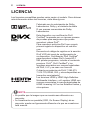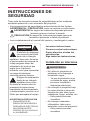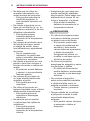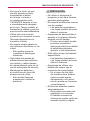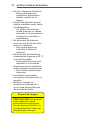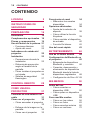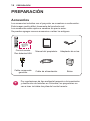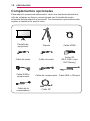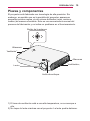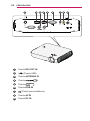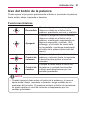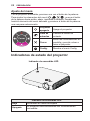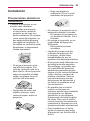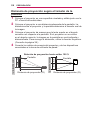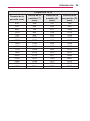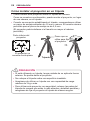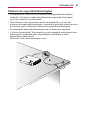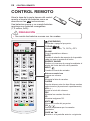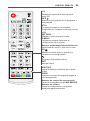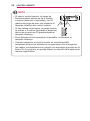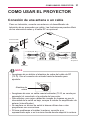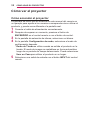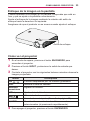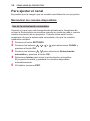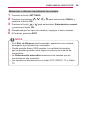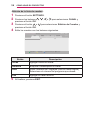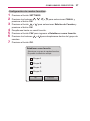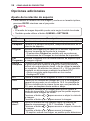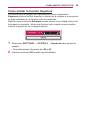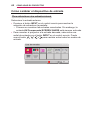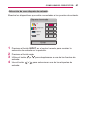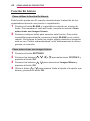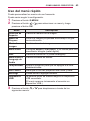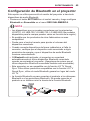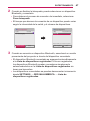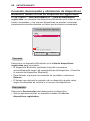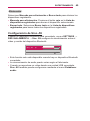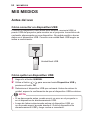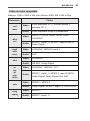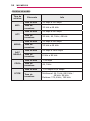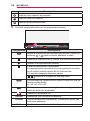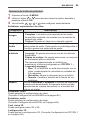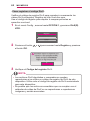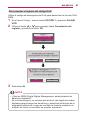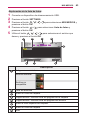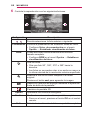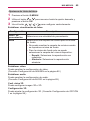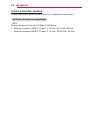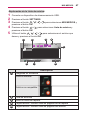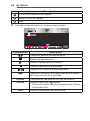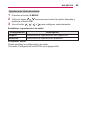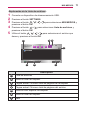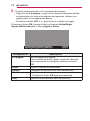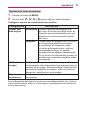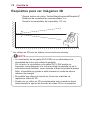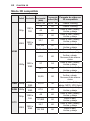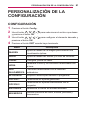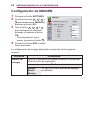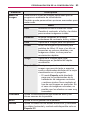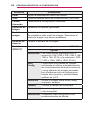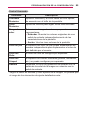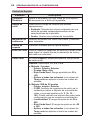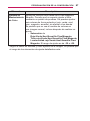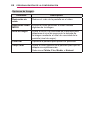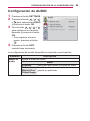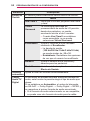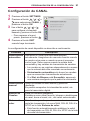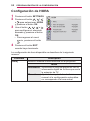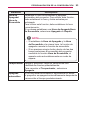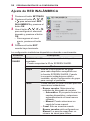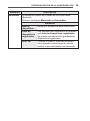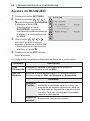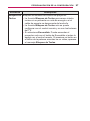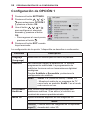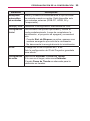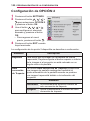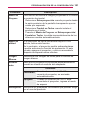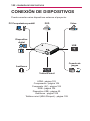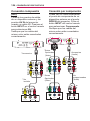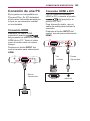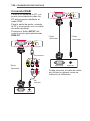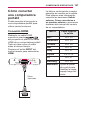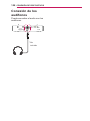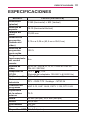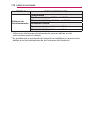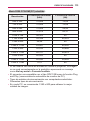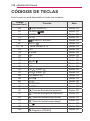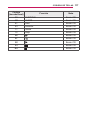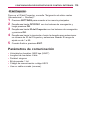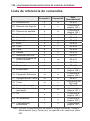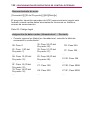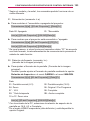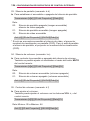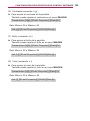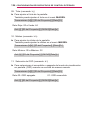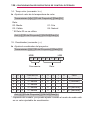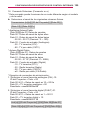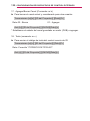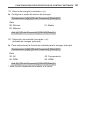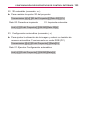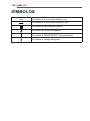LG MiniBeam PW1500 El manual del propietario
- Categoría
- Proyectores
- Tipo
- El manual del propietario
Este manual también es adecuado para

2
LICENCIA
LICENCIA
Las licencias compatibles pueden variar según el modelo. Para obtener
más información sobre las licencias, visite www.lg.com.
Fabricado con la autorización de Dolby
Labora tories. Dolby y el símbolo de doble
D son marcas comerciales de Dolby
Laboratories.
Este dispositivo con certicación DivX
Certied
®
ha pasado por un riguroso proceso
de pruebas para asegurarse que puede
reproducir videos DivX
®
.
Para reproducir películas DivX que compró,
primero registre su dispositivo en vod.divx.
com.
Encuentre el código de registro en la sección
DivX VOD del menú de conguración de
su dispositivo. Certicación DivX Certied
®
para reproducir videos DivX
®
hasta HD 1
080 pixeles progresivo, incluido el contenido
premium. DivX
®
, DivX Certied
®
y los
logotipos asociados son marcas registradas
de DivX, LLC y se usan con licencia.
Cubierto por patentes de DivX 7.295.673;
7.515.710; RE45, 052; y otros disponibles en
[www.divx.com/patents]
Los términos HDMI y HDMI High-Denition
Multimedia Interface, y el Logotipo HDMI son
marcas comerciales o marcas registradas de
HDMI Licensing LLC en los Estados Unidos y
otros países.
• Es posible que la imagen que se muestra sea diferente a su
proyector.
• La visualización en pantalla (OSD, On Screen Display) de su
proyector puede ser ligeramente diferente a la que se muestra en
este manual.
NOTA

3
INSTRUCCIONESDESEGURIDAD
INSTRUCCIONESDE
SEGURIDAD
Tome nota de las instrucciones de seguridad para evitar cualquier
accidente potencial o uso incorrecto del proyector.
• Las precauciones de seguridad se proporcionan de dos formas:
ADVERTENCIA y PRECAUCIÓN, como se explica a continuación.
ADVERTENCIA No seguir las instrucciones puede provocar
lesiones graves e incluso la muerte.
PRECAUCIÓN No seguir las instrucciones puede provocar
lesiones a personas o daños al producto.
• Lea cuidadosamente el manual del usuario y manténgalo a mano.
ADVERTENCIA / PRECAUCIÓN
RIESGO DE CHOQUE ELECTRICO
NO ABRIR
El símbolo de relámpago
con una punta de echa,
dentro de un triángulo
equilátero, tiene como n alertar
al usuario sobre la presencia de
voltaje peligroso dentro del
aislamiento del producto que
puede tener la potencia
suciente como para representar
un riesgo de descargas
eléctricas para los usuarios.
El signo de exclamación
dentro de un triángulo
equilátero tiene como
n alertar al usuario sobre la
presencia de instrucciones
importantes de funcionamiento
y mantenimiento (servicio) en el
folleto que acompaña al equipo.
ADVERTENCIA/PRECAUCIÓN
– PARA REDUCIR EL
RIESGO DE INCENDIOS O
DESCARGAS ELÉCTRICAS,
NO EXPONGA ESTE
PRODUCTO A LA LLUVIA O
A LA HUMEDAD.
Leaestasinstrucciones.
Conserveestasinstrucciones.
Presteatenciónatodaslas
advertencias.
Sigatodaslasinstrucciones.
Instalacióneninteriores
ADVERTENCIA
• No utilice el proyector en
exteriores ni lo exponga a
humedad o agua.
– Ya que el producto no es
a prueba de agua, podría
provocar incendios o
descargas eléctricas.
• No coloque el proyector bajo
luz solar directa ni cerca de
fuentes de calor tales como
radiadores, fuego, estufas, etc.
– Esto podría provocar
incendios.
• No coloque materiales
inflamables, tales como
aerosoles, cerca del proyector.
– Esto podría provocar
incendios.

4
INSTRUCCIONESDESEGURIDAD
• No deje que los niños se
acerquen demasiado o se
suban encima del proyector.
– Estoy podría provocar la
caída del proyector, lo
cual causaría lesiones o la
muerte.
• No instale el producto en un
lugar sin ventilación (p. ej., en
un estante o armario) o en una
alfombra o almohadón.
– Esto podría causar
incendios debido al
aumento de la temperatura
interna.
• No coloque el producto cerca
de fuentes de vapor, aceite
o neblina de aceite, como
humidificadores y aparadores
de cocina.
– De no respetar esta
indicación, se podría dar
paso a incendios, descargas
eléctricas o corrosión.
• No instale el producto en una
pared o cielo raso cercano a
fuentes de aceite o neblina de
aceite.
– El producto puede dañarse
y caerse, lo que produciría
lesiones graves.
• No coloque el proyector en
un lugar donde pueda estar
expuesto al polvo.
– Esto podría provocar
incendios.
• No utilice el proyector en
lugares húmedos como el baño
donde podría humedecerse.
– Esto podría provocar
incendios o descargas
eléctricas.
• No permita que un mantel
o cortina tape las rejillas de
ventilación.
– Esto podría causar
incendios debido al
aumento de la temperatura
interna.
• Asegúrese de que haya una
buena ventilación alrededor
del proyector. Debe haber una
distancia de al menos 30 cm
entre el proyector y la pared.
– Esto evitará incendios
debidos al aumento de la
temperatura interna.
PRECAUCIÓN
• Al colocar el proyector sobre
una mesa o estante, procure
no dejarlo cerca del borde.
– El proyector podría caer
a causa de problemas de
equilibrio y esto podría
causar lesiones a personas
o daños al producto.
Asegúrese de utilizar un
mueble o una base que se
ajuste al proyector.
• Al mover el proyector,
asegúrese de apagarlo y sacar
los enchufes y cables.
– El cable de alimentación
podría dañarse, provocando
un incendio o una descarga
eléctrica.
• No coloque el proyector
sobre una superficie inestable
o vibratoria tales como un
estante inestable o inclinado.
– Podría caerse y provocar
lesiones.
• Tenga cuidado de no voltear
el proyector cuando le esté
conectando dispositivos
externos.
– Esto podría causar lesiones
a personas o daños al
proyector.

5
INSTRUCCIONESDESEGURIDAD
Potencia
ADVERTENCIA
• DESCONEXIÓN DEL
DISPOSITIVO DE LA
ALIMENTACIÓN PRINCIPAL
– El conector de alimentación
es el dispositivo de
desconexión. En caso
de emergencia, se debe
acceder de manera rápida
al conector de alimentación.
• El cable a tierra debe
estar conectado. (Excepto
dispositivos sin conexión a
tierra).
– Asegúrese de conectar el
cable de conexión a tierra
para evitar descargas
eléctricas.
Si no fuera posible realizar
la conexión a tierra de
la unidad, solicite a un
electricista calicado que
instale un interruptor de
circuito por separado.
No intente conectar el
proyector a tierra con
conexiones a cables de
teléfono, pararrayos o
tuberías de gas.
• El enchufe de alimentación
debe insertarse por completo
en la toma de corriente.
– Una conexión inestable
podría provocar un incendio.
• No coloque objetos pesados
sobre el cable de alimentación.
– Esto podría provocar
incendios o descargas
eléctricas.
• Jamás toque el enchufe con
las manos mojadas.
– Esto podría provocar una
descarga eléctrica.
• No enchufe demasiados
dispositivos en un mismo
tomacorriente.
– Esto podría provocar
incendios debidos a
sobrecargas en la toma de
corriente.
• Mantenga el adaptador de ca,
el conector de alimentación y
el tomacorriente utilizado libres
de acumulaciones de polvo u
otros materiales externos.
– Esto podría provocar
incendios.
• Si sale humo u olor a
quemado desde el proyector
o el adaptador de ca, deje
de utilizar el producto
inmediatamente. Desconecte
el cable de alimentación del
tomacorriente y comuníquese
con el centro de servicio al
cliente.
– Esto podría provocar
incendios.
• Para apagar la alimentación
principal, quite el enchufe, que
debe conectarse de modo que
otorgue un fácil acceso.

6
INSTRUCCIONESDESEGURIDAD
PRECAUCIÓN
• Siempre sujete el conector
para retirar el adaptador de ca
o el cable de alimentación.
– De lo contrario, esto podría
producir un incendio o
podría dañar el producto.
• Evite doblar constantemente
el cable de alimentación del
adaptador de ca.
– Si el cable de alimentación
se dobla excesivamente
durante un período
prolongado, se puede
romper por dentro. Esto
podría provocar un incendio
o descargas eléctricas.
• Asegúrese de que el cable y
el enchufe no están dañados,
modificados, severamente
doblados, retorcidos, tirantes,
atorados o calientes. No utilice
el producto si el tomacorriente
está suelto.
– Esto podría provocar un
incendio o una descarga
eléctrica.
• Mantenga el cable de
alimentación lejos de
dispositivos calefactores.
– La funda del cable podría
derretirse, lo que podría
provocar incendios o
descargas eléctricas.
• Para proteger el cable y el
conector de alimentación ante
posibles daños, coloque el
proyector donde las personas
no se tropiecen o pisen el
cable de alimentación.
– Esto podría provocar
incendios o descargas
eléctricas.
• No apague o encienda el
proyector conectando o
desconectando el enchufe del
tomacorriente.
(No utilice el enchufe como
conmutador).
– Esto podría provocar
descargas eléctricas o
daños al producto.
• No inserte un conductor en
el otro lado del tomacorriente
en la pared mientras el
enchufe esté conectado a este
tomacorriente.
Asimismo, no toque el
enchufe inmediatamente
después de desconectarlo del
tomacorriente en la pared.
– Esto podría provocar una
descarga eléctrica.
• Use solo el cable de
alimentación oficial
proporcionado por LG
Electronics. No utilice otros
cables de alimentación.
– Esto podría provocar
incendios o descargas
eléctricas.
• Si cualquier material externo
o agua entra al adaptador de
ca, cable de alimentación o al
interior del proyector, apáguelo
mediante la pulsación
del botón de encendido.
Retire todos los cables y, a
continuación, comuníquese
con el centro de servicio al
cliente.
– Esto podría provocar un
incendio o descargas
eléctricas.
• La superficie del adaptador
de ca se encuentra caliente.
Mantenga el adaptador de ca
fuera del alcance de los niños
y evite tocarlo durante su uso.

7
INSTRUCCIONESDESEGURIDAD
• Nunca desarme los
dispositivos de suministro de
energía (adaptador/cable de
alimentación de ca, etc.).
– Esto puede dañar el cable
de alimentación y provocar
un incendio o descargas
eléctricas.
• Conecte el adaptador de ca
y el cable de alimentación
firmemente.
– No hacerlo puede provocar
que falle el producto o que
se incendie.
• No coloque objetos pesados
ni presione el cable de
alimentación y el adaptador de
ca y evite dañarlos.
– Eso puede provocar un
incendio o se puede dañar
el producto.
• Siempre utilice el adaptador
de ca incluido o cualquier
adaptador de ca aprobado y
certificado por LG Electronics.
– Cualquier otro adaptador
de ca conectado puede
provocar que la pantalla
parpadee.
Cuandoestáenuso
ADVERTENCIA
• No coloque ningún recipiente
que contenga líquidos en la
parte superior del proyector,
como jarrones, floreros, tazas,
cosméticos o medicamentos; ni
tampoco adornos o velas, etc.
– Esto podría provocar
incendios, descargas
eléctricas o lesiones debido
a caídas.
• En caso un impacto fuerte o
de que el gabinete sufra algún
daño, apáguelo, desconéctelo
del tomacorriente y póngase
en contacto con un centro de
servicio autorizado.
– Esto podría provocar una
descarga eléctrica.
• No introduzca en el producto
piezas metálicas, tales como
monedas, pinzas para el
pelo o desechos metálicos,
ni tampoco materiales
inflamables tales como papel o
fósforos.
– Esto es para evitar
descargas eléctricas o
incendios.
• Asegúrese de evitar que
un niño trague las baterías
cuando reemplace las baterías
antiguas del control remoto por
unas nuevas. Mantenga las
baterías fuera del alcance de
los niños.
– Si un niño se traga
una batería, consulte
inmediatamente a un
médico.
• Jamás abra ninguna de las
cubiertas del proyector.
– De lo contrario, existen
altas probabilidades de que
se produzca una descarga
eléctrica.
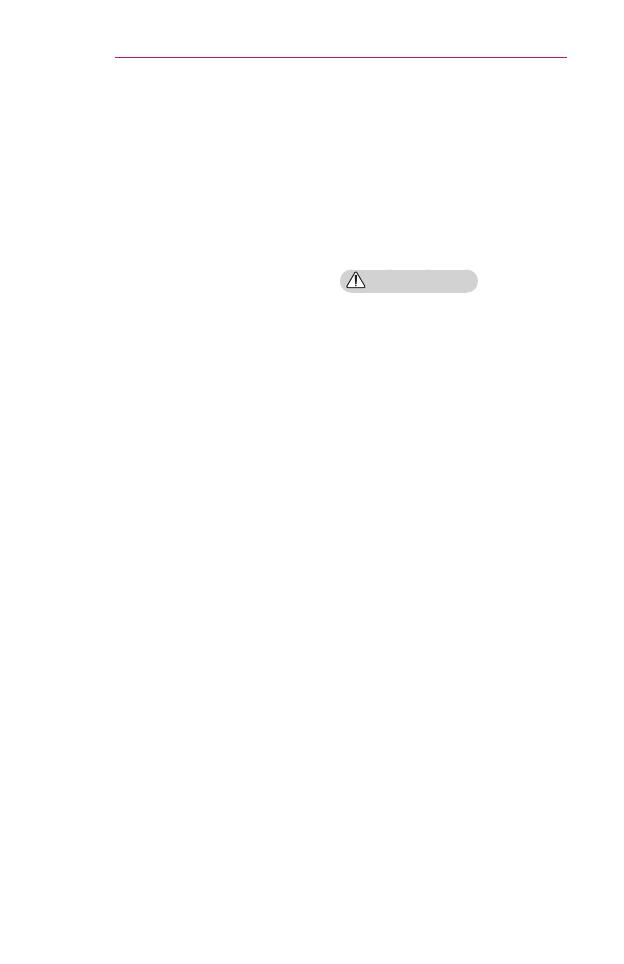
8
INSTRUCCIONESDESEGURIDAD
• No mire directamente a la lente
cuando el proyector esté en
uso.
– La luz intensa podría causar
daño ocular.
• Cuando la lámpara esté
encendida o se haya recién
apagado, evite tocar la rejilla
de ventilación o la lámpara,
ya que ambas estarán muy
calientes.
• Si hay una fuga de gas en la
sala con el proyector, no toque
ni el proyector ni la toma de
corriente. Abra las ventanas
para que se ventile.
– Las chispas pueden
provocar incendios o
quemaduras.
• Desconecte el cable de
alimentación desde la toma de
corriente durante una tormenta
eléctrica.
– Esto evitará descargas o
daños al proyector.
• No utilice el proyector cerca de
dispositivos electrónicos que
generen un campo magnético
fuerte.
• Mantenga la película plástica
que se utilizó para el embalaje
del proyector fuera del alcance
de los niños.
– Si no se manipula de forma
segura, puede causar
asxia.
• No mantenga sus manos sobre
el proyector por mucho tiempo
mientras esté en uso.
• Se recomienda mantener una
distancia de más de cuatro
veces el tamaño diagonal de la
pantalla para jugar videojuegos
con el proyector conectado a la
consola.
– Asegúrese de que el
cable conector sea lo
sucientemente largo. De lo
contrario, el producto podría
caerse y provocar lesiones
a personas o daños al
producto.
• No coloque el proyector o su
control remoto con batería en
un ambiente de temperatura
extremadamente alta.
– Esto podría provocar
incendios.
• No utilice las gafas 3D a
menos que esté viendo
imágenes en 3D.
PRECAUCIÓN
• No coloque objetos pesados
sobre el proyector.
– Podría caerse y provocar
lesiones a personas.
• Asegúrese de evitar que se
produzca cualquier impacto
sobre la lente durante su
traslado.
• No toque la lente del proyector.
– La lente podría dañarse.
• No utilice herramientas
afiladas en el proyector, como
un martillo o un cuchillo, ya
que hacerlo podría dañar la
carcasa.
• En el caso de que no aparezca
ninguna imagen en la pantalla
o no se escuche el audio, deje
de usar el producto. Apague
el proyector, desconéctelo
de la toma de corriente y
comuníquese con nuestro
centro de servicio técnico.
– Esto podría provocar
incendios o descargas
eléctricas.
• No deje caer objetos en el
proyector ni deje que algo lo
golpee.
– Esto podría causar daños
al proyector o lesiones a
personas.

9
INSTRUCCIONESDESEGURIDAD
• Se recomienda mantener una
distancia de más de 5-7 veces
la longitud diagonal de la
pantalla.
– Si observa la pantalla desde
una distancia demasiado
corta durante un tiempo
prolongado, su vista puede
sufrir daños.
• No bloquee el halo de luz que
emite el proyector con un libro
u otro objeto.
– La exposición prolongada a
la luz del proyector puede
provocar un incendio.
Además, la lente podría
sobrecalentarse y dañarse
por el calor reejado.
• No encienda el proyector con
el volumen alto.
– El volumen alto puede
ocasionar daños en la
audición.
• No utilice equipo de alto
voltaje cerca del proyector (por
ejemplo, un matamoscas). Esto
puede causar que el producto
funcione mal.
• No introduzca el dedo en
la rejilla de ventilación
(ventilación de entrada o
salida).
– Se podría lesionar o podría
hacer que el producto
funcione mal.
Limpieza
ADVERTENCIA
• No rocíe al proyector con agua
al limpiarlo. Asegúrese de que
el agua no fluya hacia dentro
del proyector.
– Esto podría provocar un
incendio o una descarga
eléctrica.
• Cuando detecte humo u
olor extraño saliendo del
proyector o si un objeto
extraño cae dentro, apáguelo,
desconéctelo del tomacorriente
y comuníquese con nuestro
centro de servicio.
– De lo contrario, esto podría
provocar un incendio o una
descarga eléctrica.
• Use aire en aerosol, un paño
suave o un hisopo con algodón
humedecido con un producto
químico de limpieza para
lentes o alcohol para eliminar
el polvo o las manchas en las
lentes de proyección frontales.

10
INSTRUCCIONESDESEGURIDAD
PRECAUCIÓN
• Comuníquese con el vendedor
o con el centro de servicio
técnico una vez por año para
limpiar las piezas internas del
proyector.
– Si no limpia el proyector
durante un período de
tiempo prolongado, se
acumulará el polvo, lo que
podría causar un incendio o
daños al proyector.
• Al limpiar las piezas plásticas
del proyector, como la
carcasa, desenchufe el cable
y limpie con un paño suave.
No rocíe con agua ni limpie
con un paño húmedo. Jamás
utilice limpiador para vidrios,
pulidor industrial o automotriz,
abrasivos, cera, bencina
o alcohol, ya que estos
productos pueden dañar el
proyector.
– Esto puede provocar
incendios, descargas
eléctricas o daños al
producto (deformación y
corrosión).
• Desenchufe el producto antes
de limpiarlo.
– De lo contrario, se podría
producir una descarga
eléctrica.
Otros
ADVERTENCIA
• Algunos usuarios pueden
experimentar convulsiones o
síntomas anormales cuando se
exponen a una luz destellante
o a patrones específicos
provenientes de un juego de
video.
• Cuando salga, ubique el
producto lejos del alcance de
animales y desconéctelo del
tomacorriente.
– El uso de un cable
dañado podría causar un
cortocircuito o incendio.
• No use el proyector cerca de
dispositivos electrónicos de
alta precisión o aquellos que
transmitan señales de radio
débiles.
– Esto podría afectar el
funcionamiento del producto
y provocar un accidente.
• Solo un técnico calificado
puede desarmar o modificar
el proyector. Para realizar
diagnósticos, ajustes o
reparaciones, comuníquese
con su vendedor o con nuestro
servicio técnico.
– Esto podría provocar un
incendio o una descarga
eléctrica.
• Se requiere buena ventilación,
no bloquee el flujo de aire
alrededor del producto. Hacerlo
puede provocar lesiones y
sobrecalentamiento interno.

11
INSTRUCCIONESDESEGURIDAD
• No toque la lente, ya que
hacerlo puede provocar
quemaduras o daños
en la lente. La lente y
la unidad pueden estar
CALIENTES durante el uso
e inmediatamente después
de su uso. Tenga cuidado al
manipular la unidad y permita
que se enfríe adecuadamente.
• Utilice solo una toma de
corriente con conexión a tierra.
(Excepto dispositivos sin
conexión a tierra).
• No inserte ningún objeto en
las rejillas de ventilación ni las
cubra.
– Esto podría provocar
incendios o descargas
eléctricas.
• Siga todas las pautas de
mantenimiento para obtener
uso óptimo y realice tareas
de mantenimiento solo en un
centro autorizado de servicio.
• Mantenga las baterías y
el control remoto lejos del
alcance de los niños.
– Esto evitará lesiones
a personas o daños al
producto.
PRECAUCIÓN
• No utilice ni almacene el
proyector al aire libre durante
períodos prolongados.
• No mezcle las baterías nuevas
con las usadas.
– Las baterías quemadas o
con fugas pueden provocar
daños o lesiones.
• Asegúrese de desenchufar el
aparato si no planea utilizarlo
durante mucho tiempo.
– El polvo acumulado puede
provocar incendios o
descargas eléctricas debido
al sobrecalentamiento,
ignición o mal aislamiento.
• Sólo utilice el tipo de baterías
especificado.
– Las baterías quemadas o
con fugas pueden provocar
daños o lesiones.
• Asegúrese de utilizar una
batería del mismo tipo al
momento de reemplazarla.
– En el caso de una falla
de contacto de la batería,
esta se puede agotar
rápidamente o el control
remoto puede no funcionar
correctamente.
• Elimine las baterías usadas
adecuadamente.
– Esto podría provocar una
explosión o un incendio.
El método correcto de
eliminación puede variar de
acuerdo al país o región.

12
INSTRUCCIONESDESEGURIDAD
• No tire ni desarme la batería.
– Esto podría provocar
incendios o explosiones
debido a daños en la
batería.
• Guarde las baterías lejos de
objetos metálicos como llaves
y sujetapapeles.
– Un exceso de corriente
puede provocar un rápido
aumento en la temperatura,
causando un incendio o
quemaduras.
• No almacene las baterías
cerca de una fuente de calor,
como un calefactor.
– Esto podría provocar
incendios o daños al
producto.
• No almacene las baterías a
temperaturas mayores a 60 °C
o en alta humedad.
– Esto podría provocar una
explosión o un incendio.
• Asegúrese de que la batería
está instalada correctamente.
– Esto evitará explosiones o
incendios.
• Una batería de repuesto
incorrecta puede provocar un
incendio.
• Baterías: Guarde los
accesorios (baterías, etc.)
en un lugar seguro lejos del
alcance de los niños.
Grupo2deriesgos
PRECAUCIÓN
Este producto
emite
radiación óptica
potencialmente peligrosa.
No mire
jamente hacia la luz
de funcionamiento. Puede ser
perjudicial para
los ojos.

13
INSTRUCCIONESDESEGURIDAD
Antena
• Si utiliza una antena exterior,
instálela lejos de cables
eléctricos para asegurarse de
que no toque ningún cable
cercano, aún cuando esta se
caiga a causa de un viento
fuerte.
– No hacerlo podría causar
lesiones físicas o una
descarga eléctrica.
• Para evitar que caigan gotas
de lluvia en el producto, doble
el cable de la antena exterior
donde ingresa al interior.
– Las gotas de lluvia que
llegan al producto pueden
provocar un incendio o una
descarga eléctrica.
Puestaatierraconunaantena
exterior
• Si instala una antena
exterior, tome las siguientes
precauciones. El sistema
de antena exterior no debe
instalarse cerca de las líneas
aéreas de transmisión de
energía, de ningún circuito de
alimentación o luz eléctrica, ni
en ningún lugar donde pudiera
entrar en contacto con este tipo
de cables eléctricos o circuitos,
dado que podría provocar
daños graves o incluso la
muerte. Asegúrese de que el
sistema de antena tenga una
puesta a tierra como protección
contra sobretensiones y
acumulaciones de cargas
estáticas. La Sección 810
del Código Nacional de
Electricidad (NEC) de los
Estados Unidos
establece la forma de realizar
una puesta a tierra correcta
del mástil, de la estructura de
soporte, del cable de bajada
a una unidad de descarga de
la antena, el tamaño de los
conductores de puesta a tierra,
la ubicación de la unidad de
descarga de la antena, y la
conexión y los requisitos de los
electrodos de puesta a tierra.
Puestaatierradelaantena
segúnelCódigoNacionalde
Electricidad,ANSI/NFPA70
Cable de bajada de
la antena
Conductor a tierra (NEC,
Sección 810-21)
Unidad de descarga de la antena
(NEC, Sección 810-20)
Sistema de electrodos de
conexión a tierra del servicio
de energía (NEC, Artículo
250, Inciso H)
NEC: National Electrical Code
(Código Nacional de Electricidad)
Abrazadera de
puesta a tierra
Equipo de servicio
eléctrico
Abrazadera de
puesta a tierra

14
CONTENIDO
CONTENIDO
LICENCIA 2
INSTRUCCIONESDE
SEGURIDAD 3
PREPARACIÓN 16
Accesorios 16
Complementosopcionales 18
Piezasycomponentes 19
Usodelbotóndelapalanca 21
– Funciones básicas 21
– Ajuste del menú 22
Indicadoresdeestadodel
proyector 22
Instalación 23
– Precauciones durante la
instalación 23
– Distancia de proyección
según el tamaño de la
pantalla 24
– Cómo instalar el proyector en
un trípode 26
– Sistema de seguridad
Kensington 27
CONTROLREMOTO 28
COMOUSAREL
PROYECTOR 31
Conexióndeunaantenaoun
cable 31
Cómoverelproyector 32
– Cómo encender el proyector
32
– Enfoque de la imagen en la
pantalla 33
– Cómo ver el proyector 33
Paraajustarelcanal 34
– Memorizar los canales
disponibles 34
Opcionesadicionales 38
– Ajuste de la relación de
aspecto 38
– Cómo utilizar la función
Keystone 39
– Cómo cambiar el dispositivo
de entrada 40
– Función En blanco 42
Usodelmenúrápido 43
ENTRETENIMIENTO 44
UsodeSCREENSHARE 44
ConguracióndeBluetoothen
elproyector 45
– Búsqueda de dispositivos
Bluetooth y conexión 46
– Conexión, desconexión y
eliminación de dispositivos
Bluetooth desde la lista de
dispositivos registrados 48
– Conguración de Sinc. AV 49
MISMEDIOS 50
Antesdeluso 50
– Cómo conectar un
dispositivo USB 50
– Cómo quitar un dispositivo
USB 50
ParausarMismedios 52
– Cómo ver los videos 56
– Cómo ver fotos 62
– Cómo escuchar música 66
– Cómo ver archivos 70

15
CONTENIDO
FUNCIÓN3D 74
Mientrassevenvideosen3D
74
Requisitosparaverimágenes
3D 78
– Cómo usar gafas del tipo
DLP-LINK (DLP-Ready) 79
Paraverimágenes3D 79
– Modo 3D compatible 80
PERSONALIZACIÓNDELA
CONFIGURACIÓN 81
CONFIGURACIÓN 81
ConguracióndeIMAGEN 82
ConguracióndeAUDIO 89
ConguracióndeCANAL 91
ConguracióndeHORA 92
AjustedeREDINALÁMBRICA
94
AjustesdeBLOQUEO 96
ConguracióndeOPCIÓN1 98
ConguracióndeOPCIÓN2
100
CONEXIÓNDE
DISPOSITIVOS 102
ConexiónaunreceptorHD,
reproductordeDVDoVCR,o
dispositivosexternos 103
– Conexión HDMI 103
– Conexión HDMI a DVI 103
– Conexión compuesta (AV)
104
– Conexión por componente
104
ConexióndeunaPC 105
– Conexión HDMI 105
– Conexión HDMI a DVI 105
– Conexión RGB 106
Cómoconectaruna
computadoraportátil 107
– Conexión HDMI 107
Conexióndelosaudífonos 108
Usodelafuncióndereejode
unteléfonomóvil 109
– Conexión MHL/Slimport 109
MANTENIMIENTO 110
Limpieza 110
– Limpieza de la lente 110
– Limpieza de la carcasa del
proyector 110
ESPECIFICACIONES 111
CÓDIGOSDETECLAS 116
CONFIGURACIÓNDE
DISPOSITIVOSDE
CONTROLEXTERNOS 118
Parámetrosdecomunicación
119
Listadereferenciade
comandos 120
Protocolodetransmisión/
recepción 121
SÍMBOLOS 134

16
PREPARACIÓN
PREPARACIÓN
Accesorios
Los accesorios incluidos con el proyector se muestran a continuación.
Esta imagen podría diferir levemente del producto real.
Los accesorios están sujetos a cambios sin previo aviso.
Se pueden agregar nuevos accesorios o retirar los antiguos.
Control remoto
Dos baterías AAA
Manual del propietario Adaptador de cc/ca
Cable compuesto
genérico
Cable de alimentación
Bolsa
+
Por regulaciones de tipo ambiental respecto a la importación
y destrucción de baterías en Colombia; los proyectores no
van a traer incluidas las pilas del control remoto.

17
PREPARACIÓN
• Cuando conecte un cable HDMI o
USB, o una unidad flash USB en
el puerto HDMI o USB, utilice un
producto que tenga, como máximo, un
ancho de 18 mm y un largo de 10 mm.
Si el cable USB o la unidad flash USB
no caben en los puertos USB del
proyector, utilice un cable de extensión
compatible con USB 2.0.
• Utilice un cable certificado con el logotipo de HDMI adjunto.
• Si no utiliza un cable HDMI certificado, es posible que la pantalla
no muestre imágenes o es posible que ocurra un error de conexión.
(Tipos de cable HDMI recomendados)
– Cable de alta velocidad HDMI
®
/™
– Cable de alta velocidad HDMI
®
/™ con Ethernet

18
PREPARACIÓN
Complementosopcionales
Para adquirir accesorios adicionales, visite una tienda de electrónica,
sitio de compras en línea o comuníquese con la tienda de venta
minorista donde adquirió el producto. Los accesorios opcionales están
sujetos a cambios sin previo aviso.
Pantalla de
proyección
Trípode Cable HDMI
Cable de video Cable de audio
Gafas 3D
(DLP-LINK o tipo
DLP-Ready)
Cable RGB a
componente
Cable de componente Cable MHL o Slimport
Cable de la
computadora
Cable RF

19
PREPARACIÓN
Piezasycomponentes
El proyector está fabricado con tecnología de alta precisión. Sin
embargo, es posible que en la pantalla del proyector aparezcan
pequeños puntos negros y/o de colores brillantes (rojos, azules o
verdes) de manera constante. Esto es una consecuencia normal del
proceso de fabricación y no indica un problema en el funcionamiento.
Lente
2)
Ventilación
1)
Altavoces
Altavoces
Anillo de enfoque
Botón de la palanca
Ventilación
1)
1) El área de ventilación está a una alta temperatura, no se acerque a
ella.
2) No toque la lente mientras usa el proyector. La lente podría dañarse.

20
PREPARACIÓN
RS-232C IN
1 2 64 7 8 9
3
5
1
Puerto RS-232CIN
2
(Puerto USB)
3
Puerto ANTENNAIN
4
Puerto
5
Puerto
6
Puerto RGBIN
7
(Puerto para audífonos)
8
Puerto AVIN
9
Puerto DCIN

21
PREPARACIÓN
Usodelbotóndelapalanca
Puede operar el proyector presionando el botón o moviendo la palanca
hacia arriba, abajo, izquierda o derecha.
Funcionesbásicas
Encendido
Cuando el proyector esté apagado,
ubique su dedo en el botón de la
palanca, presiónelo una vez y suéltelo.
Apagado
Cuando el proyector esté encendido,
ubique su dedo en el botón de la
palanca, manténgalo presionado por
algunos segundos y suéltelo. (Sin
embargo, si el botón de menú está
en la pantalla, mantenga presionado
el botón de la palanca para salir del
menú).
Controlde
volumen
Coloque el dedo sobre el botón de la
palanca y muévalo hacia la izquierda
o derecha para ajustar el nivel de
volumen.
Controlde
canales
Coloque el dedo sobre el botón de
la palanca y muévalo hacia arriba
o abajo para desplazarse por los
canales guardados.
• Cuando tenga el dedo sobre el botón de la palanca y lo mueva
hacia arriba, abajo, izquierda o derecha, tenga cuidado de no
presionar dicho botón. Si presiona primero el botón de la palanca,
no podrá ajustar el nivel de volumen o desplazarse por los
canales guardados.
NOTA

22
PREPARACIÓN
Ajustedelmenú
Con el proyector encendido, presione una vez el botón de la palanca.
Para ajustar los elementos del menú ( , , , ), mueva el botón
de la palanca hacia arriba, abajo, izquierda o derecha. Desplácese
hasta el elemento del menú deseado y presione el botón de la palanca
una vez para seleccionarlo.
Cerrar
Proyector
apagado
Apaga el proyector.
Listade
entradas
Cambia la fuente de
entrada.
Cerrar
Borra las visualizaciones en
pantalla y permite volver a
mirar el proyector.
Config. Muestra el menú Cong.
Indicadoresdeestadodelproyector
IndicadordeencendidoLED
Rojo Encendido en modo de espera
Apagado
El proyector está funcionando con la alimentación
encendida.
IndicadordeencendidoLED

23
PREPARACIÓN
Instalación
Precaucionesdurantela
instalación
• Coloque el proyector en un
entorno bien ventilado.
– Para evitar que aumente
el calor interno, instale el
proyector en un lugar con
buena ventilación. No coloque
cosas cerca del proyector, ya
que estas podrían bloquear
sus rejillas de ventilación. Si
las rejillas de ventilación están
bloqueadas, la temperatura
interna aumentará.
– No ponga el proyector sobre
una alfombra o tapete. Si la
rejilla de ventilación está en la
parte inferior, utilice el proyector
sobre una supercie nivelada
sólida y asegúrese de que la
rejilla no esté bloqueada.
– Asegúrese de evitar que
objetos externos, como
restos de papel, entren al
proyector.
– Deje una distancia
suciente (30 cm o más)
alrededor del proyector.
• No coloque el proyector en un
ambiente caliente o húmedo.
– No coloque el proyector en
un ambiente caliente, frío o
húmedo.
• No ponga el proyector en un
lugar donde atraiga polvo
fácilmente.
– Esto podría provocar
incendios.
• Jamás abra ninguna de las
cubiertas del proyector. De
lo contrario, existen altas
probabilidades de que se
produzca una descarga eléctrica.
• El proyector está fabricado con
tecnología de alta precisión.
Sin embargo, es posible que
en la pantalla del proyector
aparezcan pequeños puntos
negros y/o de colores brillantes
(rojos, azules o verdes) de
manera constante. Esto es
una consecuencia normal
del proceso de fabricación y
no indica un problema en el
funcionamiento.
• Es posible que el control
remoto no funcione en
entornos donde haya instalada
una lámpara con balasto
electrónico o una lámpara
fluorescente de triple longitud
de onda. Para que el control
remoto funcione normalmente,
reemplace la lámpara por una
lámpara estándar internacional
• Para instalarlo en el techo,
ajuste el soporte para techo
al proyector con tornillos M4 x
8 mm.

24
PREPARACIÓN
Y/2 Y/2
X/2 X/2
Distanciadeproyecciónsegúneltamañodela
pantalla
1 Coloque el proyector en una supercie nivelada y sólida junto con la
PC o fuente de audio/video.
2 Coloque el proyector a una distancia adecuada de la pantalla. La
distancia entre el proyector y la pantalla determina el tamaño real de
la imagen.
3 Coloque el proyector de manera que la lente quede en el ángulo
correcto con respecto a la pantalla. Si el proyector no se coloca
en el ángulo correcto, la imagen en la pantalla se verá inclinada y
distorsionada. Para corregir la distorsión, utilice la función Keystone.
(Consulte la página 39.)
4 Conecte los cables de energía del proyector y de los dispositivos
conectados a la toma de corriente de pared.
Relacióndeproyecciónhaciaarriba:100%
Distancia de proyección (D)
Ancho de la pantalla (Y)
Pantalla
Distancia de proyección (D)
Altura de la pantalla (X)
Pantalla

25
PREPARACIÓN
Proporción16:10
Tamañodela
pantalla(mm)
Anchodela
pantalla(Y)
(mm)
Alturadela
pantalla(X)
(mm)
Distanciade
proyección(D)
(mm)
635 539 337 748
762 646 404 902
889 754 471 1056
1016 862 538 1210
1143 969 606 1366
1270 1077 673 1520
1397 1185 741 1674
1524 1292 808 1828
1651 1400 875 1983
1778 1508 943 2137
1905 1615 1010 2291
2032 1723 1077 2445
2159 1831 1145 2601
2286 1938 1212 2755
2413 2046 1279 2909
2540 2154 1347 3063

26
PREPARACIÓN
Cómoinstalarelproyectorenuntrípode
• Puede instalar este proyector sobre un trípode de cámara.
Como se muestra a continuación, puede montar el proyector, en lugar
de una cámara, en el trípode.
• Cuando se encuentre estabilizando el trípode, recomendamos utilizar
un perno de anclaje estándar de 4,5 mm o menos. El tamaño máximo
permitido para el perno de anclaje es de 5,5 mm.
(El proyector podría dañarse si el tamaño es mayor al máximo
permitido).
• Si está utilizando un trípode, tenga cuidado de no aplicarle fuerza
externa. Se podría dañar el proyector.
• No coloque el trípode sobre una superficie inestable.
• Asegúrese de utilizar un trípode con una capacidad de carga
máxima de 3 kg o más.
• Para utilizar este proyector con seguridad, coloque las patas del
trípode de manera que estén lo más abiertas y estables posibles y
asegúrese de fijar el proyector al trípode de manera segura.
PRECAUCIÓN
+
⇒
El proyector se
conecta a esta pieza.
Trípode
Perno que se
utiliza para jar
el proyector
Parte inferior del
proyector

27
PREPARACIÓN
SistemadeseguridadKensington
• Este proyector cuenta con un conector de seguridad Kensington
estándar. Conecte el cable del sistema de seguridad Kensington
como se muestra a continuación.
• Para obtener más información sobre la instalación y el uso del
sistema de seguridad Kensington, consulte la guía del usuario que se
suministra con la unidad del sistema de seguridad Kensington.
• El sistema de seguridad Kensington es un accesorio opcional.
• ¿Qué es Kensington? Kensington es una compañía que proporciona
sistemas de seguridad para computadoras portátiles y otros
dispositivos electrónicos.
Sitio web: http://www.kensington.com

28
CONTROLREMOTO
CONTROLREMOTO
Abra la tapa de la parte trasera del control
remoto e inserte las baterías como se
describe en las instrucciones.
Use baterías nuevas y no mezcle baterías
regulares con baterías recargables.
(1,5 voltios, AAA)
• No mezcle las baterías nuevas con las usadas.
PRECAUCIÓN
(ENCENDIDO)
Enciende o apaga el proyector.
TV/RAD
Alterna entre Radio, TV, CATV y DTV.
BLANK
Pone la pantalla en blanco.
RATIO
Cambia la relación de aspecto de la pantalla
cada vez que se presiona el botón.
ENERGYSAVING
Reduce el consumo de energía mediante el
ajuste del límite de brillo de la pantalla.
INPUT
Cambia la fuente de entrada.
Botonesnuméricos
Ingresa un número.
LIST
Muestra la lista de canales.
Q.VIEW
Permite alternar entre los dos últimos canales
seleccionados (al presionarlo repetidamente).
VOL+,-
Ajusta el nivel del volumen.
FAV
Muestra los canales favoritos.
3D
Muestra imágenes 3D.
MUTE
Silencia el audio del proyector.
CH
,
Permite desplazarse por los canales
guardados.
PAGE
,
Permite ir a la pantalla anterior o siguiente.

29
CONTROLREMOTO
L/R
Cambia de izquierda a derecha en el
modo 3D.
INFO
Muestra la información de un programa o
una pantalla.
STILL
Congela la imagen en movimiento.
(Disponible en cualquier modo que no sea
USB).
SETTINGS
Muestra o cierra el menú Cong.
Q.MENU
Le permite cambiar fácilmente la
conguración del proyector.
Botonesarriba/abajo/izquierda/derecha
Selecciona la función o mueve el cursor.
OK
Muestra el modo actual y guarda los
cambios en la conguración.
Regresa a la pantalla anterior.
EXIT
Sale del menú.
SUBTITLE
Activa su subtítulo preferido en el modo
digital.
GUIDE
Muestra el evento de programa según la
hora programada.
Botonesdecontroldereproducción
Controla la reproducción de MISMEDIOS.
Botonesdecolores
Ajusta la conguración o los gestos
detallados para cada menú.

30
CONTROLREMOTO
• Al usar el control remoto, el rango de
funcionamiento óptimo es de 6 metros
o menos (derecha o izquierda) y de 30
grados de rango de arco con respecto al
receptor infrarrojo del control remoto.
• Si hay cables conectados, el rango remoto
es menor a 3 metros (izquierda o derecha)
dentro de un arco de 30 grados desde el
receptor infrarrojo.
• Para obtener un funcionamiento impecable, no bloquee el
receptor infrarrojo.
• Cuando transporte el control remoto en la bolsa portátil,
asegúrese de que los botones no se presionen con el proyector,
los cables, los documentos ni ningún otro accesorio que esté en la
bolsa. De lo contrario, se puede reducir la vida útil de la batería de
manera significativa.
NOTA
RS-232C IN
30° 30°

31
COMOUSARELPROYECTOR
COMOUSARELPROYECTOR
Conexióndeunaantenaouncable
Para ver televisión, conecte una antena o el decodicador de
televisión de su proveedor por cable. Las ilustraciones pueden diferir
de los elementos reales y el cable RF es opcional.
Antena VHF
Antena UHF
Antena
Terminal
Coaxial (75 Ω)
(* Complementos
opcionales)
Coaxial (75 Ω)
Enchufe
de pared
(* Complementos
opcionales)
• Asegúrese de no doblar el alambre de cobre del cable de RF
(75 Ω). Gire el conector de entrada hacia la derecha para
ajustarlo.
Alambre de
cobre
• Asegúrese de usar un cable coaxial estándar (75 Ω, se vende por
separado) al conectarlo a la entrada del proyector.
• Para obtener una mejor calidad de imagen en lugares en que la
intensidad de la señal es baja, compre e instale un amplificador de
antena (intensificador).
• Se requiere un divisor de señal si desea utilizar dos o más
proyectores con una antena.
• Si tiene problemas al instalar la antena, consulte a un
representante apto o en la misma tienda donde adquirió la antena.
NOTA

32
COMOUSARELPROYECTOR
Cómoverelproyector
Cómoencenderelproyector
La pantalla de menú que se muestra en este manual del usuario es
un ejemplo para ayudar a los usuarios a comprender cómo utilizar el
producto, y puede verse diferente a la pantalla real.
1 Conecte el cable de alimentación correctamente.
2 Después de esperar un momento, presione el botón de
ENCENDIDO en el control remoto o con el botón de control.
3 En la pantalla de selección de idioma, seleccione un idioma.
4 En la pantalla Configuracióndemodo, seleccione el modo de
conguración deseado.
* DemodeTienda se utiliza cuando se exhibe el producto en la
tienda. El modo de imagen se restablece en forma automática
luego de un período de tiempo determinado. Puede seleccionar
UsarenCasa para utilizar el producto en su hogar.
5 Seleccione una señal de entrada con el botón INPUT del control
remoto.

33
COMOUSARELPROYECTOR
Enfoquedelaimagenenlapantalla
Cuando aparezca una imagen en la pantalla, compruebe que esté en
foco y que se ajuste a la pantalla correctamente.
Ajuste el enfoque de la imagen mediante la rotación del anillo de
enfoque hacia la derecha o la izquierda.
Asegúrese de que el producto no se mueva cuando ajuste el enfoque.
Anillo de enfoque
Cómoverelproyector
1 En el modo de espera, presione el botón ENCENDIDO para
encender el proyector.
2 Presione el botón INPUT y seleccione la señal de entrada que
desee.
3 Controle el proyector con los siguientes botones mientras observa la
imagen proyectada.
Botón Descripción
CH
,
Permite desplazarse por los canales guardados.
LIST Muestra la lista de canales.
Botones
numéricos
Ingresa un número.
VOL+,- Ajusta el nivel del volumen.
MUTE
Silencia todos los sonidos.
Q.MENU Accede al menú rápido. (Consulte la página 43.)
Q.VIEW Permite alternar entre los dos últimos canales
seleccionados (al presionarlo repetidamente).
4 Para apagar el proyector, presione el botón ENCENDIDO.

34
COMOUSARELPROYECTOR
Paraajustarelcanal
Es posible que la imagen que se muestra sea diferente a su proyector.
Memorizarloscanalesdisponibles
Usodelasintonizaciónautomática
Guarda un canal que está transmitiendo actualmente. Asegúrese de
activar la Sintonización automática cuando se mude de casa o cuando
cambie la posición de su proyector. Cuando activa esta función,
asegúrese de que la antena esté conectada y de que los canales
transmitan señales.
1 Presione el botón SETTINGS.
2 Presione los botones , , o para seleccionar CANAL y
presione el botón OK.
3 Presione los botones , para seleccionar Sintonización
automática y presione el botón OK.
4 Seleccione Iniciar para iniciar la sintonización automática.
El proyector buscará y guardará los canales disponibles
automáticamente.
5 Al nalizar, presione EXIT.

35
COMOUSARELPROYECTOR
Memorizaroeliminarmanualmenteloscanales
1 Presione el botón SETTINGS.
2 Presione los botones , , o para seleccionar CANAL y
presione el botón OK.
3 Presione el botón o para seleccionar Sintonizaciónmanual
y presione el botón OK.
4 Desplácese por los tipos de canales y agregue o borre canales.
5 Al nalizar, presione EXIT.
• Si el Sist.deBloqueo está encendido, aparecerá una ventana
emergente que le pedirá la contraseña.
• Puede guardar hasta 1000 canales. La cantidad de canales
que se pueden guardar varía según el entorno de la señal de
transmisión.
• La Sintonizaciónautomática memoriza los canales que se
transmiten en ese momento.
• Los canales se almacenan en el orden DTV, RADIO, TV y Cable
TV.
NOTA

36
COMOUSARELPROYECTOR
Edicióndelalistadecanales
1 Presione el botón SETTINGS.
2 Presione los botones , , o para seleccionar CANAL y
presione el botón OK.
3 Presione el botón o para seleccionar EdicióndeCanales y
presione el botón OK.
4 Edite los canales con los botones siguientes.
Edición de Canales Antena
Página 1/1
3-1 5-1 7-1
DTV RADIO TV Cable TV
Agregar/Borrar Bloq/Desbloq Editar Número de Programa
ꘂ Ca. favorito
ꔂ Mover ꔉ OK
Botón Descripción
Verde Agrega o borra un canal.
Amarillo Bloquea o desbloquea un canal.
Azul
Editar Número de Programa (solo en modo digital)
Selecciona el número del programa que desea.
FAV Agrega un canal favorito.
5 Al nalizar, presione EXIT.

37
COMOUSARELPROYECTOR
Configuracióndecanalesfavoritos
1 Presione el botón SETTINGS.
2 Presione los botones , , o para seleccionar CANAL y
presione el botón OK.
3 Presione el botón o para seleccionar EdicióndeCanales y
presione el botón OK.
4 Desplácese hasta su canal favorito.
5 Presione el botón FAV para ingresar a Establecercomofavorito.
6 Presione los botones o para desplazarse dentro del grupo de
canales.
7 Presione el botón OK.
Establecercomofavorito
Seleccione un grupo de canales favoritos.
Es posible la selección múltiple.
Grupo A
Grupo B
Grupo C
Grupo D
OK Cancelar

38
COMOUSARELPROYECTOR
Opcionesadicionales
Ajustedelarelacióndeaspecto
• Para cambiar el tamaño de una imagen y verla en su tamaño óptimo,
presione RATIO mientras usa el proyector.
• El tamaño de imagen disponible puede variar según la señal de entrada.
• También puede utilizar el botón Q.MENU o SETTINGS.
NOTA
Menú Descripción
16:9 Cambia el tamaño de las imágenes a la proporción 16:9.
Completo Cambia a la pantalla completa, independientemente de la
relación de aspecto.
Original Muestra las imágenes de video en el tamaño original sin
eliminar las partes del borde de la imagen.
• Si selecciona Original es posible que se produzcan
distorsiones de la imagen en los bordes de la pantalla.
Por
Programa
Muestra imágenes con la misma relación de aspecto que
la imagen original.
Ancho
completo
Cuando el proyector recibe una señal de pantalla ancha,
lo guiará para que ajuste la imagen en forma horizontal o
vertical, en una proporción lineal, a n de utilizar la pantalla
por completo. Se admiten los videos 4:3 y 14:9 en pantalla
completa sin distorsiones mediante la entrada DTV.
• Ancho completo está disponible en los modos
Analógico/DTV/AV.
4:3
Cambia el tamaño de las imágenes al modo 4:3 estándar previo.
14:9 Puede ver un formato de imagen de 14:9 o un programa
general de proyector en el modo de 14:9. La pantalla de
14:9 se visualiza de la misma forma que una pantalla de
4:3, pero se desplaza hacia arriba o abajo.
Zoom Cambia el tamaño de la imagen para que se ajuste al
ancho de la pantalla. Es probable que las partes superior
e inferior de la imagen se corten.
Presione el botón o para acercar o alejar la vista de
la imagen.
Presione el botón o para mover la imagen.
Zoom
cine1
Ajusta el formato de una imagen según la relación de
aspecto cinemascope, 2,35:1. Va desde 1 hasta 16.
Presione el botón o para acercar o alejar la vista de
la imagen.
Presione el botón o para mover la imagen.
• Si amplía o reduce una imagen, es posible que se distorsione.

39
COMOUSARELPROYECTOR
CómoutilizarlafunciónKeystone
Para evitar que la imagen en la pantalla se vuelva trapezoidal,
Keystone ajusta el ancho superior e inferior de la imagen si el proyector
no está colocado en un ángulo recto a la pantalla.
Debido a que la función Keystone puede causar una calidad inferior de
la imagen en pantalla, utilice esta función solo cuando no sea posible
colocar el proyector en un ángulo óptimo.
Cerrar
• Keystone 0
◀
- +
▶
1 Seleccione SETTINGS → OPCIÓN2 → Keystone para ajustar la
imagen.
• Se puede ajustar Keystone de -40 a 40.
2 Presione el botón OK cuando haya nalizado.

40
COMOUSARELPROYECTOR
Cómocambiareldispositivodeentrada
Paraseleccionarunaentradaexterna
Seleccione la entrada externa.
• Presione el botón INPUT en el control remoto para mostrar la
selección de entrada en la pantalla.
– Primero se muestran las entradas conectadas. Sin embargo, la
entrada AV/Componente/SCREENSHARE está siempre activada.
• Para conectar el proyector a la entrada deseada, seleccione una
señal de entrada con el botón INPUT en el control remoto. Puede
usar el botón , , o para cambiar entre todos los modos de
entrada.
Lista de entradas
AV Componente
SCREEN SHARE
Antena Cable USB
ꔂ Mover ꔉ OK
Salir
Etiqueta de entrada
RGB-PC HDMI

41
COMOUSARELPROYECTOR
Seleccióndeunaetiquetadeentrada
Muestra los dispositivos que están conectados a los puertos de entrada.
Etiqueta de entrada
AV
◀ ▶
Componente
◀ ▶
RGB-PC
◀ ▶
HDMI
◀ ▶
Cerrar
1 Presione el botón INPUT en el control remoto para mostrar la
selección de entrada en la pantalla.
2 Presione el botón rojo.
3 Utilice el botón o para desplazarse a una de las fuentes de
entrada.
4 Use el botón o para seleccionar una de las etiquetas de
entrada.

42
COMOUSARELPROYECTOR
FunciónEnblanco
CómoutilizarlafunciónEnblanco
Esta función puede ser útil cuando necesita atraer la atención de los
espectadores durante una reunión o capacitación.
1 Presione el botón BLANK y la pantalla se cubrirá con el color de
fondo. Para cambiar el color del fondo, consulte la sección Cómo
seleccionarunaimagenblanca.
2 Presione cualquier botón para cancelar esta función. Para cubrir
la pantalla temporalmente, presione el botón BLANK en el control
remoto. No bloquee la lente con ningún objeto mientras el proyector
esté en uso. Podría sobrecalentarse, sufrir deformaciones e incluso
generar un incendio.
Cómoseleccionarunaimagenblanca
1 Presione el botón SETTINGS.
2 Presione los botones , , o para seleccionar OPCIÓN2 y
presione el botón OK.
3 Presione los botones , para seleccionar ImagenBlanca y
presione el botón OK.
4 Utilice el botón o para avanzar hasta el ajuste o la opción que
desee y presione el botón OK.

43
COMOUSARELPROYECTOR
Usodelmenúrápido
Puede personalizar los menús de uso frecuente.
Puede variar según la conguración.
1 Presione el botón Q.MENU.
2 Presione el botón o para seleccionar un menú y luego
presione el botón OK.
Menú Descripción
Relaciónde
Aspecto
Cambia el tamaño de la imagen.
Modode
Proyecc
Pone a la imagen proyectada boca abajo o la gira
horizontalmente.
Modode
imagen
Cambia el modo de imagen.
MultiAudio Congura MONO o ESTÉREO, o un idioma para una
transmisión bilingüe (señal digital).
SAP Cambia el sonido MTS (señal analógica).
MultiAudioo
Lenguajede
Audio
Cambia la salida de sonido.
Temporizador Ajusta el proyector para que se apague a la hora
predeterminada.
VozClaraII Hace que la voz del proyector sea fuerte y clara.
Borr/Agr Puede borrar o agregar canales.
Dispositivo
USB
Le permite quitar de manera segura un dispositivo
USB conectado.
(El menú aparece únicamente al conectar un
dispositivo USB.)
3 Presione el botón o para desplazarse a través de los
siguientes menús.

44
ENTRETENIMIENTO
ENTRETENIMIENTO
UsodeSCREENSHARE
1 Congure la salida externa del proyector en SCREENSHARE.
2 Habilite la función SCREEN SHARE en el dispositivo que desea
conectar.
3 Conecte el proyector desde la lista de búsqueda en el dispositivo
que desea conectar. (Cuando conecte el proyector a su
computadora portátil, ingrese el código PIN que se muestra en su
pantalla. La solicitud de PIN se mostrará solo en la conexión inicial.)
4 Si el dispositivo deseado acepta la solicitud, se iniciará SCREEN
SHARE.
• Windows 7 / 8 / 8.1 son compatibles con SCREEN SHARE. Sin
embargo, otras versiones de Windows, y algunos otros sistemas
operativos, puede que no sean compatibles con SCREEN
SHARE.
• Las versiones Ice Cream Sandwich, Jellybean, KitKat y Lollypop
de dispositivos Android de LG son totalmente compatibles.
• Al conectarse a través de SCREEN SHARE, coloque el dispositivo
cerca del proyector.
• La velocidad de respuesta y la calidad de imagen podrían variar
según el entorno del usuario.
• Para obtener más información acerca del dispositivo al que desea
conectarse, consulte el manual del usuario.
• Algunas computadoras portátiles con Windows 8.1 pueden
tener dificultades para reconectar al inicializar la información
del dispositivo durante una conexión inalámbrica. En este caso,
se recomienda que quite el dispositivo registrado y lo vuelva a
conectar.
PRECAUCIÓN

45
ENTRETENIMIENTO
ConguracióndeBluetoothenelproyector
Esta opción se utiliza para emitir el sonido del proyector a través de
dispositivos de audio Bluetooth.
• Presione el botón SETTINGS en el control remoto y luego configure
Bluetooth en Encendido en el menú REDINALÁMBRICA.
• Los dispositivos que no pueden conectarse son los siguientes:
LG BTS1, LG HBS-700, LG HBS-730, LG HBS-800 (los modelos
disponibles para la compra pueden variar en función de la región).
• Es posible que los productos de otros fabricantes no sean
compatibles.
• Puede usar el control remoto para ajustar el volumen del
dispositivo conectado.
• Cuando conecte dispositivos de forma inalámbrica, si falla la
conexión, verifique que el dispositivo esté conectado a algún
suministro de energía y que el dispositivo de audio Bluetooth
funcione correctamente.
• Si Bluetooth está activado, el proyector se conectará
automáticamente al último dispositivo Bluetooth conectado
cuando se encienda el proyector. (Asegúrese de revisar que el
último dispositivo Bluetooth conectado también esté encendido).
• Este proyector no es compatible con la función LG TV Sound
Sync. Para utilizar productos compatibles con la función LG TV
Sound Sync, utilice el modo Bluetooth general en lugar del modo
LG TV.
• La función Bluetooth es para conectar el producto a los altavoces
Bluetooth o a los auriculares Bluetooth. No puede conectar el
producto a un teléfono móvil a través de la función Bluetooth.
NOTA

46
ENTRETENIMIENTO
BúsquedadedispositivosBluetoothyconexión
Vaya a SETTINGS → REDINALÁMBRICA → Buscardispositivo
para buscar dispositivos de audio Bluetooth cercanos y conectar los
dispositivos detectados al proyector.
(Si el nombre del dispositivo tiene más de 20 caracteres, no se
mostrarán más de 20.)
1 Establezca el dispositivo Bluetooth en modo de emparejamiento y
seleccione Buscardispositivo.
• Seleccione Pararbúsqueda para ver los dispositivos detectados
hasta el momento.
• Si el dispositivo no se ha detectado, verifique que el dispositivo
esté encendido y en modo de emparejamiento.
• El tiempo que demora la búsqueda de dispositivos puede variar
según la intensidad de la señal y la cantidad de dispositivos.
RED INALÁMBRICA
ꔂ Mover ꔉ OK
• SCREEN SHARE : [PJTR][LG]PW1500[0000]
• Grupo
• Canal
• Bluetooth : Encendido
• Buscar dispositivo
• Lista de dispositivos registrados
• Sinc. AV

47
ENTRETENIMIENTO
2 Cuando se naliza la búsqueda, puede seleccionar un dispositivo
Bluetooth y conectarlo.
• Para detener el proceso de conexión de inmediato, seleccione
Pararbúsqueda.
• El tiempo que demora la conexión de un dispositivo puede variar
según la intensidad de la señal y el número de dispositivos.
Buscar dispositivo
Parar búsqueda Cerrar
Lista
Por favor espere.
Buscando...
Buscar dispositivo
Lista
Presionar OK(ꔉ) para conectar el dispositivo.
HBS-700
Búsqueda finalizada
Volver a Explorar Cerrar
3 Cuando se conecta un dispositivo Bluetooth, escuchará un sonido
proveniente del proyector a través del dispositivo conectado.
• El dispositivo Bluetooth conectado se agregará automáticamente
a la Listadedispositivosregistrados. Una vez registrados,
los dispositivos Bluetooth pueden conectarse simplemente
seleccionándolos en la Listadedispositivosregistrados sin
tener que buscarlos.
• Los dispositivos conectados se pueden desconectar únicamente
desde SETTINGS → REDINALÁMBRICA → Listade
dispositivosregistrados.

48
ENTRETENIMIENTO
Conexión,desconexiónyeliminacióndedispositivos
Bluetoothdesdelalistadedispositivosregistrados
En SETTINGS → REDINALÁMBRICA → Listadedispositivos
registrados, se muestran los dispositivos Bluetooth en el orden en que
fueron conectados, y los mismos dispositivos se pueden reconectar
simplemente seleccionándolos sin tener que buscarlos nuevamente.
Lista de dispositivos registrados
Lista
HBS-700
Borrar todo Cerrar
Presione OK(ꔉ) para conectar al dispositivo.
Borrar
Conexión
Seleccione un dispositivo Bluetooth en la Listadedispositivos
registrados para conectarlo.
• El dispositivo Bluetooth registrado intentará conectarse
automáticamente según las características del dispositivo. (Consulte
el manual del dispositivo Bluetooth).
• Para detener el proceso de conexión de inmediato, seleccione
Detener.
• El tiempo que demora la conexión de un dispositivo puede variar
según la intensidad de la señal y el número de dispositivos.
Desconexión
Seleccione Desconectar para desconectar el dispositivo.
• Solo puede desconectar un dispositivo desde la Listade
dispositivosregistrados.

49
ENTRETENIMIENTO
Eliminación
Seleccione Marcadoparaeliminación o Borrartodo para eliminar los
dispositivos registrados.
• Marcadoparaeliminación: Presione el botón rojo en la Listade
dispositivosregistrados para borrar el dispositivo seleccionado.
• Borrartodo: Seleccione Borrartodo en la Listadedispositivos
registrados para borrar todos los dispositivos registrados.
ConguracióndeSinc.AV
Cuando un dispositivo Bluetooth esté conectado, vaya a SETTINGS →
REDINALÁMBRICA → Sinc.AV congura la sincronización entre el
video y sonido del dispositivo Bluetooth.
• Sinc. AV 10
◀ ▶
OK
• Esta función solo está disponible cuando hay un dispositivo Bluetooth
conectado.
• La sincronización de audio puede variar según el fabricante.
• Cuando se reproduce un video desde una unidad USB conectada,
Sinc.AV también puede configurarse mediante el menú Establecer
audio..

50
MISMEDIOS
MISMEDIOS
Antesdeluso
CómoconectarundispositivoUSB
Conecte un dispositivo USB (disco duro externo, memoria USB) al
puerto USB del proyector para mostrar en el proyector los archivos de
contenido almacenados en ese dispositivo. No podrá escribir o borrar
datos en el dispositivo USB. Conecte una unidad ash USB según se
indica a continuación.
Unidad ash USB
CómoquitarundispositivoUSB
1 Haga clic el botón Q.MENU.
2 Utilice el botón o para avanzar hasta DispositivoUSB y
presione el botón OK.
3 Seleccione el dispositivo USB que extraerá. Antes de extraer la
unidad, espere la conrmación de que el dispositivo USB se detuvo.
• Si se desconecta antes, puede ocurrir un error en el proyector o
en el dispositivo de almacenamiento USB.
• Luego de haber seleccionado extraer el dispositivo USB, ya
no se puede seguir leyendo desde él. Quite el dispositivo de
almacenamiento USB y luego vuelva a conectarlo.
NOTA

51
MISMEDIOS
SugerenciasparaelusodedispositivosUSB
• Si el dispositivo de almacenamiento USB tiene un programa de
reconocimiento automático incorporado o utiliza su propio controlador,
es posible que no funcione.
• Algunos dispositivos de almacenamiento USB podrían no funcionar
de manera adecuada o no funcionar en absoluto.
• Si usa un cable de extensión para USB, es posible que el dispositivo
USB no sea reconocido o no funcione correctamente.
• Utilice solo dispositivos de almacenamiento USB formateados con el
sistema de archivos FAT32 o NTFS de Windows.
• Para unidades de disco duro USB, se recomienda el uso de
dispositivos con una clasificación de voltaje menor a 5 voltios y una
clasificación de corriente menor a 500 mA.
• Se recomienda utilizar una unidad de disco duro con su propia fuente
de alimentación. (Si la alimentación administrada no es suficiente, es
posible que el dispositivo de almacenamiento USB no sea detectado
correctamente). Tenga en consideración que los concentradores USB
no son compatibles.
• Se recomienda el uso de unidades flash USB de 32 GB o menos y
HDD USB de 1 TB o menos.
• Si un disco duro USB que usa la función de ahorro de energía no
funciona adecuadamente, apague la alimentación de corriente y
luego vuelva a encenderla. Para obtener más información, consulte el
manual del usuario de la unidad de disco duro USB.
• Los datos del dispositivo de almacenamiento USB pueden resultar
dañados, de modo que asegúrese de realizar copias de seguridad
de los archivos importantes en otros dispositivos. El mantenimiento
de la información es responsabilidad del usuario y el fabricante no se
responsabiliza por la pérdida de datos.

52
MISMEDIOS
ParausarMismedios
1 Presione el botón SETTINGS en el control remoto.
2 Seleccione MISMEDIOS.
Seleccione el archivo deseado de la lista. Proyecte el archivo escogido.
Se establece la conguración relativa a las reproducciones cuando se
activa la opción durante la reproducción del disco.
ArchivodecompatiblesconMismedios
• Velocidad máxima de transmisión de datos: 20 Mbps (Mega bit per
second)
• Formatos externos de subtítulos compatibles: *.smi, *.srt, *.sub
(MicroDVD, SubViewer 1.0/2.0), *.ass, *.ssa, *.txt (TMPlayer), *.psb
(PowerDivX)
• Formatos internos de subtítulos compatibles: SRT/ASS/SSA
(compatible con subtítulos internos generados desde DivX6)

53
MISMEDIOS
Códecdevideocompatible
Máximo: 1920 x 1080 a 30p (solo Motion JPEG 640 x 480 a 30p)
Extensión Códec
.asf
.wmv
Video
Perl avanzado VC-1, Perles simple y
principal VC-1
Audio WMA Standard, WMA 9 Professional
.divx
.avi
Video
DivX3.11, DivX4, DivX5, DivX6, XVID,
H.264/AVC
Audio
MPEG-1 capa I, II, MPEG-1 capa III (MP3),
Dolby Digital
.mp4
.m4v
.mov
Video H.264/AVC, MPEG-4 parte 2
Audio AAC
.mkv
Video H.264/AVC
Audio HE-AAC, Dolby Digital
.ts
.trp
.tp
.mts
.m2ts
Video H.264/AVC, MPEG-2, VC-1
Audio
MPEG-1 capa I, II, MPEG-1 capa III (MP3),
Dolby Digital, Dolby Digital Plus, AAC
.vob
Video MPEG-1, MPEG-2
Audio Dolby Digital, MPEG-1 capa I, II, DVD-LPCM
.mpg
.mpeg
Video MPEG-1
Audio MPEG-1 capa I, II

54
MISMEDIOS
Archivodeaudio
Tipode
archivo
Elemento Info
MP3
Tasadebits 32 kbps a 320 kbps
Tasade
muestreo
32 kHz a 48 kHz
AC3
Tasadebits 32 kbps a 640 kbps
Tasade
muestreo
32 kHz, 44,1 kHz, 48 kHz
MPEG
Tasadebits 32 kbps a 448 kbps
Tasade
muestreo
32 kHz a 48 kHz
AAC
HEAAC
Tasadebits 24 kbps a 3844 kbps
Tasade
muestreo
8 kHz a 96 kHz
CDDA
Tasadebits 1,44 kbps
Tasade
muestreo
44,1 kHz
LPCM
Tasadebits 1,41 Mbps a 9,6 Mbps
Tasade
muestreo
Multicanal: 44,1 kHz, 88,2 kHz /
48 kHz, 96 kHz
Estéreo: 176,4 kHz, 192 kHz

55
MISMEDIOS
Archivodefotodisponible
Tipode
archivo
Elemento Info
2D(jpeg,
jpg,jpe),
3D(jps)
Tipode
archivo
compatible
SOF0: Secuencial base, SOF1: Secuencial
extendido, SOF2: Progresivo
Tamañode
imagen
Mínimo: 64 x 64
Máximo:
Tipo normal: 15360 (An.) x 8640 (Al.)
Tipo progresivo: 1920 (An.) x 1440 (Al.)
3D(mpo)
Tipode
archivo
compatible
MPO
Tamañode
imagen
Tamaño 4:3: 3648 x 2736, 2592 x 1944,
2048 x 1536
Tamaño 3:2: 3648 x 2432
BMP
Tamañode
imagen
Mínimo: 64 x 64
Máximo: 9600 (An.) x 6400 (Al.)
PNG
Tipode
archivo
compatible
Entrelazado, no entrelazado
Tamañode
imagen
Mínimo: 64 x 64
Máximo: Entrelazado: 1200 (An.) x 800 (Al.)
No entrelazado: 9600 (An.) x 6400 (Al.)
* Los formatos de archivo BMP y PNG pueden mostrarse más
lentamente que JPEG.

56
MISMEDIOS
Cómoverlosvideos
En Listadepelículas puede ver películas almacenadas en el
dispositivo de almacenamiento USB conectado.
Controla la reproducción y congura las opciones mientras ve los
videos.
Sugerenciasparareproducirarchivosdevideo
• Es posible que algunos subtítulos creados por los usuarios no
funcionen correctamente.
• El archivo de video y el de los subtítulos deben encontrarse en la
misma carpeta. Para que los subtítulos aparezcan correctamente, los
archivos de video y de subtítulos deben tener el mismo nombre.
• No admitimos ninguna transmisión que contenga GMC (Global Motion
Compensation) o Qpel (Quarterpel Motion Estimation).
• Solo los niveles de perfil de H.264/AVC 4.1 o menores son
compatibles.
• Los archivos de video que excedan los 50 GB (gigabytes) no son
compatibles para reproducción. El límite de tamaño de archivo
depende del entorno de codificación.
• El códec de audio DTS no es compatible.

57
MISMEDIOS
Exploracióndelalistadepelículas
Reproduce un archivo de video almacenado en el dispositivo conectado.
1 Conecte un dispositivo de almacenamiento USB.
2 Presione el botón SETTINGS.
3 Presione el botón , , o para seleccionar MISMEDIOS y
presione el botón OK.
4 Presione el botón o para seleccionar Listadepelículas y
presione el botón OK.
5 Utilice el botón , , o para seleccionar el archivo que
desee y presione el botón OK.
DISPOSITIVO DE ALMACE-
NAMIENTO USB
Drive1 Drive5Drive3 Drive4
Drive2
PAGE
Cambio de página
Lista de películas
Butterfly_...
01:34:33
Ir a dir. raíz
Ir a carp. superior
Salir
1
2
4
5
6 7 8
3
Descripción
1
Imágenes en miniatura
Archivo anormal
Archivo no compatible
2
Lista de archivos
3
Sube un nivel de carpeta.
4
Página actual / Número total de páginas de la carpeta
5
Página actual / Número total de páginas del archivo

58
MISMEDIOS
Descripción
6
Sube al nivel superior de carpeta.
7
Sube un nivel de carpeta.
8
Sale de la lista de películas.
6 Controle la reproducción con los siguientes botones.
나가기
Q.MENU
Opción
Ocultar
Salir
Conguración
Descripción
Muestra la posición de reproducción actual. Utilice los
botones o para moverse adelante o atrás.
Detiene la reproducción y vuelve a la lista de películas.
Vuelve a la reproducción normal.
Pausa el reproductor multimedia.
La reproducción se reinicia si no se presiona un botón
en el control remoto dentro de un intervalo de
10 minutos después de poner pausa.
Muestra la imagen en cámara lenta.
La velocidad de reproducción cambia cada vez que se
presiona este botón.
x2, x4, x8, x16, x32
Reduce el consumo de energía mediante el ajuste del
límite de brillo de la pantalla.
Cambia a la pantalla 3D.
Opción Aparecerá una ventana emergente.
Ocultar
Oculta la barra del reproductor. Presione el botón OK
para que aparezca.
Salir Vuelve a la pantalla de la lista de películas.

59
MISMEDIOS
Opcionesdelalistadepelículas
1 Presione el botón Q.MENU.
2 Utilice el botón o para moverse hasta la opción deseada y
presione el botón OK.
3 Use el botón , , o para congurar cada elemento.
Establecerreproduccióndevideo.
Conguración
Descripción
Tamañode
imagen
Selecciona el tamaño de la pantalla de reproducción.
• Completo: Los archivos se reproducen en modo
de pantalla completa, de acuerdo con la relación de
aspecto del video.
• Original: Muestra el video en su tamaño original.
Lenguajede
Audio
Le permite seleccionar el idioma para el archivo con
varias pistas de audio. Esta opción no está disponible si
el archivo posee una sola pista de audio.
Idioma
subtítulo
Permite activar o desactivar los subtítulos.
• Lenguaje: Se puede seleccionar uno de los idiomas
disponibles.
• Páginadecódigo: Se puede seleccionar un conjunto
de caracteres para un subtítulo.
De manera predeterminada, el subtítulo se
muestra en el idioma configurado en OPCIÓN1 →
Lenguaje(Language).
– Sinc.: Si un subtítulo no está sincronizado con su
video, puede ajustar la velocidad en unidades de
0,5 segundos.
– Ubicación: Mueve la ubicación de un subtítulo.
– Tamaño: Cambia el tamaño de la fuente de los
subtítulos.
Repetir Permite Encendido o Apagado la función de repetición.
Cuando está desactivada, el siguiente archivo puede
reproducirse de manera secuencial, si el nombre del
archivo es similar.
Establecervideo.
Puede cambiar la conguración de video.
(Consulte Conguración de IMAGEN en la página 82.)
Estableceraudio.
Puede cambiar la conguración de audio.
(Consulte Conguración de AUDIO en la página 89.)
Conf.video3D
Puede congurar video 3D o 2D.
Configuración3D
Puede ajustar la conguración 3D. (Consulte Conguración de OPCIÓN 1
en la página 98.)

60
MISMEDIOS
CómoregistrarelcódigoDivX
Verica el código de registro DivX para reproducir nuevamente los
videos DivX protegidos. Registro en http://vod.divx.com.
Use el código de registro para alquilar o comprar películas en
www.divx.com/vod.
1 En el menú Cong., avance hasta OPCIÓN1 y presione DivX(R)
VOD.
Registro
Cancelación del registro
Cerrar
2 Presione el botón o para avanzar hasta Registro y presione
el botón OK.
Usted debe registrar su dispositivo para
reproducir vídeos protegidos DivX(R).
Código del registro: XXXXXXXXXX
Registro en http://vod.divx.com
Sí
3 Verique el Códigodelregistro DivX.
• Los archivos DivX alquilados o comprados no pueden
reproducirse si se utiliza un código de registro de DivX de otro
dispositivo. Utilice solo el código de registro de DivX suministrado
para este dispositivo.
• Es posible que los archivos convertidos que no cumplan con el
estándar de códec de DivX no se reproduzcan o reproduzcan
imágenes y sonido anormales.
NOTA

61
MISMEDIOS
ParacancelarelregistrodelcódigoDivX
Utilice el código de desregistro de DivX para desactivar la función DivX
DRM.
1 En el menú Cong., avance hasta OPCIÓN1 y presione DivX(R)
VOD.
2 Utilice el botón o para avanzar hasta Cancelacióndel
registro y presione el botón OK.
Registro
Cancelación del registro
Cerrar
No
No
Sí
Sí
Su dispositivo está registrado.
¿Está seguro de dar de baja su registro?
Código de desregistro: ********
Desregistre en http://vod.divx.com
¿Continúe con el registro?
3 Seleccione Sí.
• ¿Qué es DRM (Digital Rights Management, administración de
derechos digitales)?
Es una tecnología y un servicio que evita el uso ilegal de medios
digitales para proteger los beneficios y derechos del dueño de la
propiedad intelectual. Luego de verificar la licencia mediante un
método en línea, los archivos se pueden reproducir.
NOTA

62
MISMEDIOS
Cómoverfotos
Puede ver fotos almacenadas en un dispositivo conectado.
Archivosdefotocompatibles
FOTO (*.JPEG)
Modo secuencial base: 64 píxeles (ancho) x 64 píxeles (alto) -
15360 píxeles (ancho) x 8640 píxeles (alto)
Progresivo: 64 píxeles (ancho) x 64 píxeles (alto) - 1920 píxeles (ancho)
x 1440 píxeles (alto)
• Los archivos no compatibles se muestran en la forma de un icono.
• Aparece un mensaje de error cuando los archivos se encuentran
dañados o los formatos no se pueden reproducir.
• Es posible que los archivos de imágenes dañados no se muestren
correctamente.
• La visualización de imágenes de alta resolución en pantalla completa
puede demorar un poco.

63
MISMEDIOS
Exploracióndelalistadefotos
1 Conecte un dispositivo de almacenamiento USB.
2 Presione el botón SETTINGS.
3 Presione el botón , , o para seleccionar MISMEDIOS y
presione el botón OK.
4 Presione el botón o para seleccionar Listadefotos y
presione el botón OK.
5 Utilice el botón , , o para seleccionar el archivo que
desee y presione el botón OK.
DISPOSITIVO DE ALMACE-
NAMIENTO USB
Drive1 Drive5Drive3 Drive4
Drive2
PAGE
Cambio de página
Lista de fotos
Butterfly_...
06/09/2014
Ir a dir. raíz
Ir a carp. superior
Salir
1
2
4
6 7 8
3
5
Descripción
1
Imágenes en miniatura
Archivo anormal
Archivo no
compatible
2
Lista de archivos
3
Sube un nivel de carpeta.
4
Página actual / Número total de páginas de la carpeta
5
Página actual / Número total de páginas del archivo
6
Sube al nivel superior de carpeta.
7
Sube un nivel de carpeta.
8
Salir

64
MISMEDIOS
6 Controle la reproducción con los siguientes botones.
01_a.jpg
2008/12/10
1920 x 1080
479 KB
[1/4]
Q.MENU
Presentación
BGM
Opción
Ocultar Salir
Conguración
Descripción
Permite seleccionar la foto anterior o siguiente.
Presentación
Durante la presentación se muestran todas las fotos.
• Configure Veloc.depresentación en el menú
Opción → Establecervisualizacióndefotos..
BGM Puede escuchar música mientras mira fotos en
tamaño completo.
• Configure BGM en el menú Opción → Establecer
visualizacióndefotos..
Gira las fotos.
• Gira una foto 90°, 180°, 270° o 360° hacia la
derecha.
• Las fotos no se pueden rotar si su ancho es mayor a
la altura máxima de la resolución máxima soportada.
Muestra la foto en el modo completo o el modo
original.
Presione el botón azul para agrandar la imagen.
Reduce el consumo de energía mediante el ajuste del
límite de brillo de la pantalla.
Cambia a la pantalla 3D.
Opción
Aparecerá una ventana emergente.
Ocultar
Oculta el menú cuando está en pantalla completa.
• Para ver el menú, presione el botón OK en el control
remoto.
Salir Sale de la visualización de fotos en pantalla completa.

65
MISMEDIOS
OpcionesdeListadefotos
1 Presione el botón Q.MENU.
2 Utilice el botón o para moverse hasta la opción deseada y
presione el botón OK.
3 Use el botón , , o para congurar cada elemento.
Establecervisualizacióndefotos.
Conguración Descripción
Veloc.de
presentación
Selecciona una velocidad de presentación.
BGM Selecciona una carpeta de música para la música
de fondo.
• No puede cambiar la carpeta de música cuando
se reproduce música de fondo.
• Para la música de fondo solo se puede
seleccionar la carpeta del mismo dispositivo.
– Repetir: Selecciona la reproducción con
repetición.
– Aleatorio: Selecciona la reproducción
aleatoria.
Establecervideo.
Puede cambiar la conguración de video.
(Consulte Conguración de IMAGEN en la página 82.)
Estableceraudio.
Puede cambiar la conguración de audio.
(Consulte Conguración de AUDIO en la página 89.)
Conf.video3D
Puede congurar imagen 3D o 2D.
Configuración3D
Puede ajustar la conguración 3D. (Consulte Conguración de OPCIÓN
1 en la página 98.)

66
MISMEDIOS
Cómoescucharmúsica
Puede reproducir archivos de audio en el dispositivo conectado.
Archivosdemúsicacompatibles
*.MP3
Rango de tasa de bits de 32 Kbps a 320 Kbps
• Tasa de muestreo MPEG 1 Capa 3: 32 kHz, 44,1 kHz, 48 kHz
• Tasa de muestreo MPEG 2 Capa 3: 16 kHz, 22,05 kHz, 24 kHz

67
MISMEDIOS
ExploracióndelaListademúsica
1 Conecte un dispositivo de almacenamiento USB.
2 Presione el botón SETTINGS.
3 Presione el botón , , o para seleccionar MISMEDIOS y
presione el botón OK.
4 Presione el botón o para seleccionar Listademúsica y
presione el botón OK.
5 Utilice el botón , , o para seleccionar el archivo que
desee y presione el botón OK.
DISPOSITIVO DE ALMACE-
NAMIENTO USB
Drive1 Drive5Drive3 Drive4
Drive2
PAGE
Cambio de página
Lista de música
Butterfly_...
03:25
Ir a dir. raíz
Ir a carp. superior
Salir
1
2
4
6 7 8
3
5
Descripción
1
Imágenes en miniatura
Archivo anormal
Archivo no compatible
2
Lista de archivos
3
Sube un nivel de carpeta.
4
Página actual / Número total de páginas de la carpeta
5
Página actual / Número total de páginas del archivo

68
MISMEDIOS
Descripción
6
Sube al nivel superior de carpeta.
7
Sube un nivel de carpeta.
8
Salir
6 Controle la reproducción con los siguientes botones.
PAGE
Cambio de página
Opción Ocultar
Salir
Butterfly_...
03:25
Lista de música
Conguración Descripción
Cambia la posición de reproducción.
Detiene la reproducción.
Vuelve a la reproducción normal.
Pausa el reproductor multimedia.
Reproduce el archivo anterior/siguiente.
Reduce el consumo de energía mediante el ajuste
del límite de brillo de la pantalla.
Opción
Congura las opciones de la Lista de música.
Ocultar Oculta la barra del reproductor.
• Presione el botón OK para que aparezca la barra
de reproducción.
Salir Vuelve a la pantalla Lista de música.

69
MISMEDIOS
OpcionesdeListademúsica
1 Presione el botón Q.MENU.
2 Utilice el botón o para moverse hasta la opción deseada y
presione el botón OK.
3 Use el botón , , o para congurar cada elemento.
Establecerreproduccióndeaudio.
Conguración Descripción
Repetir Selecciona la reproducción con repetición.
Aleatorio Selecciona la reproducción aleatoria.
Estableceraudio.
Puede cambiar la conguración de audio.
(Consulte Conguración de AUDIO en la página 89.)

70
MISMEDIOS
Cómoverarchivos
Puede ver los archivos de documentos almacenados en un dispositivo
conectado.
Formatosdearchivocompatibles
XLS, XLSX, DOC, DOCX, PPT, PPTX, TXT, PDF, HWP
Microsoft Ofce, versiones 97/2000/2002/2003/2007
Adobe PDF, versiones 1.0/1.1/1.2/1.3/1.4
Hangul: versiones 97/2000/2002/2005/2007
• El visor de archivos reordena un documento, por lo que podría verse
distinto a como se ve en una PC.
• En los documentos que incluyen imágenes, la resolución puede ser
más baja durante el proceso de reordenamiento.
• Si el documento es grande o tiene muchas páginas, podría tomar más
tiempo en cargar.
• Las fuentes no compatibles pueden reemplazarse con otras.
• El visor de archivos no puede abrir documentos de Office que
contienen muchas imágenes en alta resolución. En ese caso,
reduzca el tamaño del archivo de imagen, guárdelo en un dispositivo
de almacenamiento USB y ejecute el visor de archivos de nuevo o
conecte su PC al proyector y abra el archivo en su PC.

71
MISMEDIOS
ExploracióndelaListadearchivos
1 Conecte un dispositivo de almacenamiento USB.
2 Presione el botón SETTINGS.
3 Presione el botón , , o para seleccionar MISMEDIOS y
presione el botón OK.
4 Presione el botón o para seleccionar Listadearchivos y
presione el botón OK.
5 Utilice el botón , , o para seleccionar el archivo que
desee y presione el botón OK.
DISPOSITIVO DE ALMACE-
NAMIENTO USB
Drive1 Drive5Drive3 Drive4
Drive2
PAGE
Cambio de página
Lista de archivos
DOC
Butterfly_...
06/09/2014
Ir a dir. raíz
Ir a carp. superior
Salir
1
3
5 6 7
2
4
Descripción
1
Lista de archivos
2
Sube un nivel de carpeta.
3
Página actual / Número total de páginas de la carpeta
4
Página actual / Número total de páginas del archivo
5
Sube al nivel superior de carpeta.
6
Sube un nivel de carpeta.
7
Salir

72
MISMEDIOS
6 Controle la reproducción con los siguientes botones.
• Haga clic en Irapágina y luego en la ventana emergente donde
se selecciona el número de páginas que aparece. Indique una
página para ir a la página que desee.
• Presione el botón VOL+ o - para acercar o alejar la imagen.
Presione el botón OK y luego utilice los botones Arriba/Abajo/
Izquierda/Derecha para ir a Irapágina o Zoom.
ꔦ
Q.MENU
Ir a página Zoom Opción Ocultar Salir
Conguración Descripción
Irapágina Va a la página que desee.
Use los botones arriba, abajo, izquierda, derecha
para seleccionar una página y presione el botón
OK.
Zoom Amplía o reduce el documento.
Opción Congura las opciones del visor de archivos.
Ocultar Oculta el menú.
• Presione el botón OK para que aparezca.
Salir Vuelve a la pantalla del visor de archivos.

73
MISMEDIOS
OpcionesdeListadearchivos
1 Presione el botón Q.MENU.
2 Use el botón , , o para congurar cada elemento.
Configuraropcióndevisualizacióndelarchivo
Conguración Descripción
Cargaruna
solapágina
Encendido Carga y muestra las páginas una
por una. El tiempo de carga inicial es
reducido pero la visualización de una
página con mucho contenido puede
ser lenta.
Apagado Carga todas las páginas de un archivo
en la memoria antes de comenzar
a mostrarlas. El tiempo de carga
inicial es prolongado pero, una vez
completada la carga, es posible
navegar por las páginas rápidamente.
Si un archivo es demasiado grande, es
posible que no puedan cargarse todas
las páginas.
Calidadde
imagen
Puede establecer la calidad de la imagen incluida en
el documento. Hay disponibles tres opciones para la
calidad de la imagen: Alta/media/baja. Mientras más
alta sea la calidad de la imagen, más corto será el
tiempo de visualización de la imagen.
Alinear
documento
Selecciona el método de alineación inicial del
documento.
La conguración del visor de archivos es predeterminada, por lo tanto,
cierre el documento abierto, si hay alguno, para aplicar los cambios al
nuevo documento.

74
FUNCIÓN3D
FUNCIÓN3D
La tecnología 3D utiliza distintos cuadros de video para cada ojo, lo cual
agrega profundidad al video.
Mientrassevenvideosen3D
ADVERTENCIA
• Si ve imágenes 3D por un tiempo prolongado, su vista podría
deteriorarse.
• Si mira el proyector o una pantalla de juego durante mucho tiempo
con gafas 3D puestas, podría experimentar mareos o fatiga ocular.
• Las personas con enfermedades crónicas (epilepsia, enfermedades
cardiovasculares, enfermedades relacionadas con la presión arterial,
etc.), las mujeres embarazadas y las personas con cinetosis grave
deben evitar mirar videos en 3D.
• Las personas con ceguera estereoscópica o con problemas
estereoscópicos también deben evitar ver videos en 3D. Puede
causar visión doble o malestar visual.
• Las personas con estrabismo, ambliopía o astigmatismo pueden
tener dificultad para percibir la profundidad del video y se pueden
fatigar fácilmente debido a la visión doble u otros malestares. Se les
recomienda descansar con mayor frecuencia que otros espectadores.
• Ya que las imágenes 3D pueden confundirse con la realidad, algunas
personas podrían verse sorprendidas o sufrir emociones fuertes.
• No mire imágenes 3D cerca de objetos frágiles u objetos que se
puedan voltear fácilmente.
• Tenga cuidado de no producirse daños personales, ya que,
subconscientemente, podría intentar escapar de las vívidas imágenes
3D.

75
FUNCIÓN3D
• Advertenciasobreconvulsionesporfotosensibilidad
– Algunos usuarios pueden experimentar convulsiones o síntomas
anormales cuando se exponen a una luz destellante o a patrones
especícos provenientes de un juego de video. Si algún miembro
de su familia tiene antecedentes de epilepsia o ha experimentado
convulsiones, consulte a su médico antes de ver imágenes 3D.
Si experimenta uno de los siguientes síntomas mientras ve un
video en 3D, deje de verlo de inmediato y descanse.
– Mareos, vista alterada, tics en los ojos o músculos faciales,
movimientos involuntarios, calambres, pérdida de conciencia,
confusión, pérdida del sentido de dirección o náuseas. Consulte a
su médico si el síntoma no desaparece.
• Con las siguientes medidas preventivas, puede reducir los riesgos de
sufrir convulsiones fotosensibles.
– Tome un descanso de 5 a 15 minutos por cada hora de tiempo de
visualización.
– Si varía la visión de cada ojo, corrija la variación antes de
comenzar a ver el video en 3D.
– Asegúrese de que el video en 3D esté directamente en frente
suyo, al nivel de los ojos.
– Debe dejar de ver el video si sufre dolor de cabeza, fatiga o
mareos.
– No mire imágenes 3D por un tiempo prolongado cuando esté
cansado o enfermo.

76
FUNCIÓN3D
PRECAUCIÓN
• Se debe tener especial cuidado cuando los niños vean video en 3D.
Alvervideoen3D
• Evite que los niños de 5 años de edad o menos vean video en 3D.
Podría dañarse el desarrollo ocular.
• Los niños de 10 años o menos aún están desarrollando su vista y
pueden tener una tendencia excesiva a tocar o saltar a la pantalla. Se
recomienda la orientación y supervisión de un adulto.
• Debido a que la distancia entre ojos es más estrecha en los niños que
en los adultos, los niños tienden a notar una diferencia mayor en las
imágenes percibidas por cada ojo. Por lo tanto, incluso cuando miran
el mismo video en 3D, los niños pueden tener una mayor percepción
de la profundidad que los adultos.
• Los jóvenes de 19 años o menos pueden responder con sensibilidad
al estímulo de la luz del contenido en 3D. No se recomienda la
visualización excesiva cuando se ve fatigado.
• Los espectadores de edad pueden tener una menor percepción de
la profundidad que los espectadores más jóvenes. Evite ver videos a
una distancia menor que la recomendada.
• Mire imágenes 3D dentro del mejor ángulo de visión y a la distancia
óptima.
• Si está fuera del ángulo o de la distancia de visión, es posible que no
pueda ver imágenes 3D. No puede ver imágenes 3D si está acostado.
• Podría ver las imágenes izquierdas y derechas superpuestas mientras
se inicia el proyector después de encenderlo. La optimización podría
tomar algo de tiempo.
• Es posible que tome algo de tiempo para que la imagen 3D se vea
normal luego de que aleja la vista de la pantalla y vuelve a mirar la
imagen 3D.
• La imagen podría parpadear levemente cuando vea imágenes 3D
bajo una lámpara con luz fluorescente de 3 longitudes de onda (50 Hz
a 60 Hz) o cuando esté cerca de ventanas. De ser así, se recomienda
colocar cortinas para evitar la luz directa del sol o, simplemente, bajar
las luces.
• Los gafas 3D deben ser del tipo DLP-LINK (DLP Ready).
• Podría no ver imágenes 3D correctamente en caso de que haya un
obstáculo entre el proyector y las gafas 3D.
• Instale el proyector 3D lo más lejos posible de otros dispositivos.
• Si en el futuro se llegara a utilizar como estándar un formato de
transmisión 3D que no sea compatible con este proyector, podrá
agregar un decodificador externo.

77
FUNCIÓN3D
Compruebelosiguientealusargafas3D.
• No use los anteojos 3D como lentes ordinarios, como lentes de sol ni
como gafas protectoras.
– Si lo hace, podrían producir lesiones.
• No guarde las gafas 3D en lugares con temperaturas muy altas o
bajas. Si lo hace, esto puede causar deformaciones en las gafas. No
las use si están deformadas.
• No deje caer las gafas 3D ni permita que entren en contacto con otros
objetos.
– Esto podría causar una falla en el producto.
• Las lentes de las gafas 3D se rayan con facilidad. Use un paño limpio
y suave para limpiarlas.
• Las partículas ajenas en el paño pueden causar rayones.
• No raye la superficie de las gafas 3D con objetos puntiagudos ni los
limpie con químicos. Si las gafas 3D se rayan, es posible que las
imágenes no se vean de forma normal.

78
FUNCIÓN3D
Requisitosparaverimágenes3D
* Ángulo óptimo de visión: Arriba/Abajo/Izquierda/Derecha 9°
Distancia de visualización recomendada: 3 m
Tamaño recomendado de la pantalla: 101 cm
* Los videos en 3D solo se deben ver en entornos oscuros.
• La vinculación de las gafas DLP-LINK se ve afectada por la
intensidad de la luz que refleja la pantalla.
Por lo tanto, la vinculación con gafas DLP-LINK podría no
funcionar correctamente si la luz que refleja la pantalla no es lo
suficientemente brillante, como cuando al área circundante posee
brillo, la pantalla es grande o está activado el modo de ahorro
máximo de energía.
• Es posible que algunos menús no funcionen mientras se
reproduce video en 3D.
• Puede ver un video en 3D correctamente solo cuando se haya
seleccionado la opción de formato de video 3D en el proyector.
NOTA

79
FUNCIÓN3D
CómousargafasdeltipoDLP-LINK(DLP-Ready)
1 Mientras ve imágenes 3D desde el proyector, presione los botones
de las gafas.
2 Cuando presiona el botón, las gafas parpadean mientras se
sincronizan con las imágenes en 3D. (El parpadeo es un método de
operación único de las gafas tipo DLP-LINK. Puede ser diferente
según el tipo de gafas).
3 Si las gafas parpadean o si hay problemas mientras ve imágenes
3D, primero apague las luces para oscurecer la habitación. Contacte
al vendedor de su proyector para aclarar sus dudas acerca de las
gafas.
Paraverimágenes3D
La imagen 3D es una tecnología que utiliza la leve diferencia que
existe entre el ojo izquierdo y el ojo derecho para formar las imágenes
que se ven en el proyector tal como si fueran reales en un espacio
tridimensional.
1 Ejecute un título en imagen 3D o sintonice un canal 3D.
2 Presione el botón 3D par activar 3D.
3 Encienda las gafas 3D y colóqueselas.
4 Mientras vea las imágenes 3D, presione el botón 3D del control
remoto para nalizar la visualización de imágenes 3D.
5 Presione el botón L/R para cambiar la dirección en que se muestra
una imagen. Seleccione una pantalla con mejor calidad de imagen
3D.
– Si presiona el botón 3D durante la reproducción, la imagen vuelve
a 2D.
* Según la señal de entrada, es posible que el tipo de 3D disponible sea
distinto.

80
FUNCIÓN3D
Modo3Dcompatible
Señal
Resolución
Frecuencia
horizontal
(kHz)
Frecuencia
vertical(Hz)
Formatodevideoen
3Dcompatible
HDMI
720p
1280 x
720
89,9 / 90 59,94 / 60 Frame Packing
75 50 Frame Packing
45 60
Lado a lado (mitad),
Arriba y abajo
37,5 50
Lado a lado (mitad),
Arriba y abajo
1080i
1920 x
1080
33,7 60
Lado a lado (mitad),
Arriba y abajo
28,125 50
Lado a lado (mitad),
Arriba y abajo
1080p
1920 x
1080
53,95 / 54 23,98 / 24 Frame Packing
67,5 60
Lado a lado (mitad),
Arriba y abajo,
Secuencia de marco
único
27 24
Lado a lado (mitad),
Arriba y abajo
33,7 30
Lado a lado (mitad),
Arriba y abajo
56,25 50
Lado a lado (mitad),
Arriba y abajo,
Secuencia de marco
único
USB 1080p
1920 x
1080
33,75 30
Lado a lado, Arriba y
abajo, MPO, JPS (foto)
RGB 1080p
1920 x
1080
67,5 60
Lado a lado (mitad),
Arriba y abajo
DTV
720p
1280 x
720
45 60
Lado a lado (mitad),
Arriba y abajo
37,500 50
Lado a lado,
Arriba y abajo
1080i
1920 x
1080
33,7 60
Lado a lado (mitad),
Arriba y abajo
28,125 50
Lado a lado,
Arriba y abajo

81
PERSONALIZACIÓNDELACONFIGURACIÓN
PERSONALIZACIÓNDELA
CONFIGURACIÓN
CONFIGURACIÓN
1 Presione el botón Config..
2 Use el botón , , o para seleccionar el archivo que desee
y presione el botón OK.
3 Use el botón , , o para congurar el elemento deseado y
presione el botón OK.
4 Presione el botón EXIT cuando haya terminado.
Menú Descripción
IMAGEN
Ajusta la calidad de la imagen para obtener una
visualización óptima.
AUDIO Ajusta la calidad del sonido y el nivel de volumen.
CANAL Congura y edita un canal.
HORA
Establece la hora y las funciones relacionadas con
la hora.
RED
INALÁMBRICA
Funciones relacionadas con la conexión
inalámbrica.
BLOQUEAR Bloquea o desbloquea canales o programas.
OPCIÓN1 Personaliza los ajustes generales.
OPCIÓN2
Personaliza los ajustes relacionados con el
proyector.
ENTRADAS Selecciona la fuente de entrada deseada.
MISMEDIOS
Accede a archivos de fotos, música, películas y
documentos.

82
PERSONALIZACIÓNDELACONFIGURACIÓN
ConguracióndeIMAGEN
1 Presione el botón SETTINGS.
2 Presione el botón , , o
para seleccionar IMAGEN y
presione el botón OK.
3 Use el botón , , o
para congurar el elemento
deseado y presione el botón
OK.
– Para regresar al menú
previo, presione el botón .
4 Presione el botón EXIT cuando
haya terminado.
• ꕊ Ahorro de energía : Medio
• Modo de imagen : Vivo
• Contraste 100
• Brillo
50
• Nitidez 10
• Color 70
• Tinte 0
R
G
ꔂ Mover ꔉ OK
IMAGEN
La conguración de imagen disponible se describe de la siguiente
manera.
Elemento Descripción
Ahorrode
energía
Reduce el consumo de energía mediante el ajuste del
límite de brillo de la pantalla.
Modo
Mínimo/
Medio/
Máximo
Se aplica al modo Ahorrodeenergía
predenido.

83
PERSONALIZACIÓNDELACONFIGURACIÓN
Elemento Descripción
Modode
imagen
Selecciona el modo de imagen optimizado para el
programa o ambiente de visualización.
También puede personalizar opciones avanzadas para
cada modo.
Modo
Vivo Maximiza el efecto visual del video.
Resalta el contraste, el brillo y la nitidez
para mostrar imágenes vívidas.
Estándar Muestra imágenes en niveles
estándares de contraste, brillo y nitidez.
Cine Optimiza la imagen para una película.
Fútbol Modo de fotografía optimizado para
partidos de fútbol. El tono y los kits se
presentan en colores vibrantes, con
imágenes nítidas, incluso para los
movimientos rápidos.
Juego Optimiza la imagen para jugar
videojuegos en pantallas de rápido
movimiento.
Experto1/2 Menú para ajustar la calidad de la
imagen que permite tanto a expertos
como a acionados disfrutar de la mejor
visualización en el proyector.
– El modo Experto está diseñado
para que los profesionales de la
calibración de imágenes controlen
y realicen ajustes nos mediante el
uso de una imagen en particular. En
el caso de imágenes normales, es
posible que los efectos no sean muy
marcados.
Contraste Ajusta la diferencia entre las zonas de brillo y las
zonas oscuras de la pantalla.
Brillo Ajusta el brillo general de la pantalla.
Nitidez Ajusta la nitidez de los bordes entre brillo y oscuridad.
La nitidez horizontal y vertical está disponible solo en
Experto1/2.

84
PERSONALIZACIÓNDELACONFIGURACIÓN
Elemento Descripción
Color Ajusta la intensidad de todos los colores.
Tinte Ajusta el balance entre los niveles de rojo y de verde.
Control
Avanzado
Personaliza la conguración avanzada.
Opcionesde
Imagen
Establece los ajustes opcionales.
Restablecer
imagen
Restablece los valores personalizados por el usuario.
Se restablece cada modo de imagen. Seleccione el
modo de imagen que desee restablecer.
Relaciónde
Aspecto
Cambia el tamaño de la imagen.
Pantalla
(RGB-PC)
Ajusta la calidad de imagen de una entrada RGB-PC.
Opción
Resolución Las resoluciones disponibles son la
resolución 768 (1024 x 768/ 1280 x 768/
1360 x 768, 60 Hz) y la resolución 1050
(1400 x 1050/ 1680 x 1050, 60 Hz).
Auto
Config.
Proporciona una calidad de imagen
optimizada al calibrar automáticamente
las inconsistencias del ancho horizontal
y de la agitación de imagen causadas
por diferencias entre la conguración
interna del proyector y varias señales
grácas de la PC.
Ubicación Mueve la imagen hacia arriba, abajo,
izquierda, derecha.
Tamaño Cambia el tamaño de la pantalla.
Fase Hace la imagen más clara al eliminar el
ruido horizontal.
Restablecer Restablece todos los ajustes a los
predeterminados de fábrica.

85
PERSONALIZACIÓNDELACONFIGURACIÓN
ControlAvanzado
Elemento Descripción
Contraste
Dinámico
Ajusta el contraste y el color hasta su nivel óptimo,
de acuerdo con el brillo de la pantalla.
Color
Dinámico
Ajusta los colores para lograr tonos más naturales.
Rangode
color
Selecciona el rango de colores que pueden
representarse.
• Estándar: Muestra los colores originales de una
señal de entrada independientemente de las
características de la pantalla.
• Ancho: Usa los ricos colores de la pantalla.
Colordepiel El espectro del color de piel puede establecerse de
manera independiente para implementar el color de
piel denido por el usuario.
Colordel
Cielo
El color de cielo se congura por separado.
Colordel
Césped
El espectro de colores naturales (prados, montañas,
etc.) se puede congurar por separado.
Gamma Establece la curva de gradación de acuerdo con la
salida de la señal de la imagen en relación con la
señal de entrada.
* Según la señal de entrada y otros ajustes de la imagen, es posible que
el rango de los elementos de ajuste detallados varíe.

86
PERSONALIZACIÓNDELACONFIGURACIÓN
ControldeExperto
Elemento Descripción
Contraste
Dinámico
Ajusta el contraste y el color hasta su nivel óptimo,
de acuerdo con el brillo de la pantalla.
Rangode
color
Selecciona el rango de colores que pueden
representarse.
• Estándar: Muestra los colores originales de una
señal de entrada independientemente de las
características de la pantalla.
• Ancho: Usa los ricos colores de la pantalla.
Mejoradorde
contornos
Muestra los bordes del video más claros y denidos,
pero naturales.
Patrónde
experto
Patrones utilizados para el ajuste experto.
FiltrodeColor Filtra un espectro especíco de color en colores RGB
para lograr un ajuste no de la saturación de color y
del matiz con precisión.
Tempcolor En modo Experto, puede personalizar las opciones
de cada modo.
Gamma:Seleccione1.9,2.2, o2.4.
a.Método:2puntos
– Patrón: Interior, Exterior
– Puntos: Bajo, Alto
– Rojo/Verde/Azul: Rango ajustable de -50a
+50.
– Aplicaratodaslasentradas: Los valores de
Tempcolor se aplican a todos los modos de
entrada.
b.Método:IREde20puntos
– Patrón: Interior, Exterior
– El IRE(Instituto de ingenieros de radio) es la
unidad que indica el tamaño de una señal de
video y se puede ajustar en 0, 5, 10, 15, …
100. Puede realizar una sintonía na para cada
conguración que se muestra a continuación.
– Luminosidad: El rango de ajuste es de 50 a
500.
– Rojo/Verde/Azul: El rango de ajuste es de -50
a +50.
– Aplicaratodaslasentradas: Los valores de
Tempcolor se aplican a todos los modos de
entrada.

87
PERSONALIZACIÓNDELACONFIGURACIÓN
Elemento Descripción
Sistemade
Mantenimiento
deColor
Ajusta los colores Rojo/Verde/Azul/Cian/Magenta/
Amarillo. Permite que un experto ajuste el tinte
mediante un patrón de pruebas. Se pueden ajustar
seis colores de forma selectiva (rojo, verde, azul,
cian, magenta, amarillo) sin afectar a los demás.
Es posible que no vea el cambio de colores en
una imagen normal, incluso después de realizar un
ajuste.
– Saturación de
Rojo/Verde/Azul/Amarillo/Cian/Magenta,
Tinterojo/Verde/Azul/Amarillo/Cian/Magenta,
Luminosidadrojo/Verde/Azul/Amarillo/Cian/
Magenta: El rango de ajuste es de -30 a +30.
* Según la señal de entrada y otros ajustes de la imagen, es posible que
el rango de los elementos de ajuste detallados varíe.

88
PERSONALIZACIÓNDELACONFIGURACIÓN
OpcionesdeImagen
Elemento Descripción
Reducciónde
ruido
Reduce el ruido de la pantalla en el video.
Reducciónruido
MPEG
Elimina el ruido generado al crear señales
digitales de la imagen.
NiveldeNegro Ajusta el brillo o la oscuridad de la pantalla para
adaptarse al nivel de negros de la entrada de
la imagen mediante el nivel de oscuridad de la
pantalla (nivel de negro).
Cinereal Optimiza la pantalla para poder ver películas.
Tempcolor Ajusta el color general de la pantalla para que se
adapte a sus preferencias.
Seleccione Cálida, Fría, Media, o Natural.

89
PERSONALIZACIÓNDELACONFIGURACIÓN
ConguracióndeAUDIO
1 Presione el botón SETTINGS.
2 Presione el botón , ,
o para seleccionar AUDIO
y presione el botón OK.
3 Use el botón , , o
para congurar el elemento
deseado y presione el botón
OK.
– Para regresar al menú
previo, presione el botón
.
4 Presione el botón EXIT
cuando haya terminado.
• Modo de audio : Estándar
• Efecto de Sonido
• Volumen automático : Apagado
• Config. Audio TV Digital : Automático
ꔂ Mover ꔉ OK
AUDIO
La conguración de sonido disponible se describe a continuación.
Elemento Descripción
Modode
audio
Ajusta el modo de audio.
Modo
Estándar Adecuado para todos los tipos de video.
Noticias/
Música/Cine/
Fútbol/Juego
Establece el audio optimizado para un
género en particular.

90
PERSONALIZACIÓNDELACONFIGURACIÓN
Elemento Descripción
Efectode
Sonido
El usuario puede seleccionar varios efectos de sonido.
Modo
VozClaraII Hace que la voz del proyector sea fuerte
y clara.
Virtual
Surround
La tecnología patentada de
procesamiento de audio de LG permite,
desde dos parlantes, un sonido
envolvente similar al de 5 canales.
• Cuando VozClaraII se establece
como encendida, no se puede
seleccionar VirtualSurround.
Ecualizador Ajusta el volumen al nivel deseado
mediante el Ecualizador.
• La banda de sonido
(100Hz/300Hz/1kHz/3kHz/10kHz)
se puede ajustar de -10 a 10.
• Restablecer: Restablece las opciones
de voz que el usuario ha modificado.
Balance Ajusta el balance entre izquierda y
derecha para los parlantes.
Restablecer Inicialice el efecto aplicado en el menú
EfectodeSonido.
Volumen
automático
Ajusta el nivel de volumen automáticamente.
Config.
AudioTV
Digital
Si una señal de entrada contiene diferentes señales de
audio, esta función le permite elegir el tipo de audio que
desea.
Si se establece en Automático, el orden de búsqueda
es HE-AAC → Dolby Digital+ → Dolby Digital → MPEG y
se reproduce el primer formato de audio encontrado.
• Si el formato de audio seleccionado no es compatible,
se puede usar otro formato de audio para la salida.

91
PERSONALIZACIÓNDELACONFIGURACIÓN
ConguracióndeCANAL
1 Presione el botón SETTINGS.
2 Presione el botón , , o
para seleccionar CANAL y
presione el botón OK.
3 Use el botón , , o
para congurar el elemento
deseado y presione el botón OK.
– Para regresar al menú
previo, presione el botón .
4 Presione el botón EXIT
cuando haya terminado.
• Sintonización automática
• Sintonización manual
• Edición de Canales
• Sistema de color
ꔂ Mover ꔉ OK
CANAL
La conguración de canal disponible se describe a continuación.
Elemento Descripción
Sintonización
automática
Recuerda un canal que está transmitiendo
actualmente. Asegúrese de usar esta función cuando
se mude a otra casa o cuando mueva el proyector
a otro lugar. Debe usarse cuando la antena está
conectada y hay señales de transmisión de canales.
• Los canales no se registran adecuadamente a menos
que la antena/cable este conectado correctamente.
• Sintonizaciónautomática solo busca los canales
que se encuentran transmitiendo actualmente.
• Si el Sist.deBloqueo está Encendido, aparecerá
una ventana emergente que le pedirá la contraseña.
Sintonización
manual
Ajusta los canales de forma manual y guarda los
resultados.
Es posible comprobar la intensidad de señal, etc.
para la transmisión digital.
Ediciónde
Canales
Edita los canales guardados.
Establece como canal favorito, bloquea o desbloquea
el canal, borra el canal, etc., del canal seleccionado.
Sistemade
color
Esta función permite que el usuario seleccione la
señal de transmisión, tal como Multi, PAL-M, PAL-N o
NTSC en la lista Sistemadecolor.
• Esta función automáticamente establece la señal
de transmisión en PAL-M, PAL-N o NTSC de la lista
de señal de transmisión.

92
PERSONALIZACIÓNDELACONFIGURACIÓN
ConguracióndeHORA
1 Presione el botón SETTINGS.
2 Presione el botón , ,
o para seleccionar HORA
y presione el botón OK.
3 Use el botón , , o
para congurar el elemento
deseado y presione el botón
OK.
– Para regresar al menú
previo, presione el botón
.
4 Presione el botón EXIT
cuando haya terminado.
• Reloj
• Hora de Apagado : Apagado
• Hora de Encendido : Apagado
• Temporizador : Apagado
• Apagado automático : 60 min.
ꔂ Mover ꔉ OK
HORA
La conguración de hora disponible se describen de la siguiente
manera.
Elemento Descripción
Reloj Revisa o cambia la hora mientras ve el proyector.
Modo
Automático Sincroniza el reloj del proyector con la
información digital de la hora que envía
la estación de TV.
Manual Ajusta la hora y la fecha de forma
manual si la conguración automática
no corresponde a la hora actual.

93
PERSONALIZACIÓNDELACONFIGURACIÓN
Elemento Descripción
Horade
Apagado/
Horade
Encendido
Establece la hora de encendido o apagado
automático del proyector. Para utilizar esta función,
debe establecer la hora y fecha actuales por
anticipado.
Para utilizar esta función, debe establecer la hora
correctamente.
Si no desea establecer una HoradeApagado/Hora
deEncendido, seleccione Apagado en Repetir.
• Si establece la HoradeApagado y la Hora
deEncendido a la misma hora, la función de
apagado cancela la función de encendido.
• Si no presiona ningún botón dentro de las dos
horas posteriores al encendido del proyector
mediante la función HoradeEncendido, el
aparato entra automáticamente en modo de
espera.
NOTA
Temporizador
Apaga el proyector luego de transcurrida una
cantidad de minutos preestablecida.
Para cancelar el Temporizador, seleccione
Apagado.
Apagado
automático
Si no hay señal de entrada ni se presiona un botón,
el proyector se apagará automáticamente después de
transcurrido el tiempo predeterminado.

94
PERSONALIZACIÓNDELACONFIGURACIÓN
AjustedeREDINALÁMBRICA
1 Presione el botón SETTINGS.
2 Presione el botón , ,
o para seleccionar RED
INALÁMBRICA y presione el
botón OK.
3 Use el botón , , o
para congurar el elemento
deseado y presione el botón
OK.
– Para regresar al menú
previo, presione el botón
.
4 Presione el botón EXIT
cuando haya terminado.
• SCREEN SHARE : [PJTR][LG]PW1500[0000]
• Grupo
• Canal
• Bluetooth : Apagado
• Buscar dispositivo
• Lista de dispositivos registrados
• Sinc. AV
ꔂ Mover ꔉ OK
RED INALÁMBRICA
La conguración inalámbrica disponible se describe a continuación.
Elemento Descripción
SCREEN
SHARE
SCREEN SHARE muestra la pantalla del dispositivo
conectado.
• Puede comprobar la ID de SCREEN SHARE.
Modo
Grupo Esta es la conguración de grupo
para cada dispositivo compatible con
la función SCREEN SHARE. Cuando
la conexión inalámbrica es débil o
inestable, ajuste Conguración de grupo
para corregir el problema.
Canal Puede cambiar el canal utilizado para las
conexiones inalámbricas.
• Buscarcanales: Seleccione los
métodos de búsqueda de canales.
– Automático: El proyector busca los
canales disponibles y selecciona
automáticamente el canal menos
utilizado.
– Manual: Puede seleccionar un
canal de forma manual.
• Canal: Esto se muestra cuando
Buscarcanales está configurado en
Manual. Le permite especificar un
número de canal para utilizar.

95
PERSONALIZACIÓNDELACONFIGURACIÓN
Elemento Descripción
Bluetooth La salida de sonido es a través de los auriculares
Bluetooth.
Primero, congure Bluetooth en Encendido.
Elemento
Buscar
dispositivo
Busque el dispositivo para conectarse.
Listade
dispositivos
registrados
Los dispositivos conectados se guardan
en Listadedispositivosregistrados.
Se puede mostrar la lista guardada de
dispositivos registrados.
Sinc.AV Cuando el video y el sonido no están
sincronizados correctamente, puede
ajustar la sincronización manualmente.

96
PERSONALIZACIÓNDELACONFIGURACIÓN
AjustesdeBLOQUEO
1 Presione el botón SETTINGS.
2 Presione el botón , , o
para seleccionar BLOQUEAR
y presione el botón OK.
– Para ingresar al menú
BLOQUEAR, ingrese la
contraseña predeterminada de
4 dígitos. La contraseña inicial
es 0000.
3 Use el botón , , o
para congurar el elemento
deseado y presione el botón OK.
– Para regresar al menú previo,
presione el botón .
4 Presione el botón EXIT cuando
haya terminado.
• Fijar Contraseña
• Sist. de Bloqueo : Apagado
• Bloquear Canales
• Bloqueo de entradas
• Bloqueo de Teclas : Apagado
ꔂ Mover ꔉ OK
BLOQUEAR
La conguración de bloqueo disponible se describe a continuación.
Elemento Descripción
Fijar
Contraseña
Congura o cambia la contraseña del proyector.
• La contraseña inicial es 0000.
Sist.de
Bloqueo
Bloquea el canal seleccionado o la entrada externa.
Primero congure Sist.deBloqueo en Encendido.
Elemento
Bloquear
Canales
Bloquea los programas que presentan
contenido inapropiado para los niños. Los
programas se pueden seleccionar, pero no
se verá nada en la pantalla ni se escuchará
el audio. Para ver un programa bloqueado,
ingrese la contraseña.
Bloqueode
entradas
Bloquea las fuentes de entrada.

97
PERSONALIZACIÓNDELACONFIGURACIÓN
Elemento Descripción
Bloqueode
Teclas
Bloquea los botones de control del proyector.
• La funciónBloqueodeTeclas permanece intacta
incluso si se presenta un corte de energía o si el
cable de energía se desconecta del enchufe.
• La función BloqueodeTeclas solo se puede
configurar con el control remoto y no con los botones
del TV.
• Si seleccionaEncendido: Puede encender el
proyector solo con el botón de Encendido si antes lo
apagó con el control remoto. Si presiona un botón en
el botón de la palanca mientras ve un video, aparece
el mensaje BloqueodeTeclas.

98
PERSONALIZACIÓNDELACONFIGURACIÓN
ConguracióndeOPCIÓN1
1 Presione el botón SETTINGS.
2 Presione el botón , , o
para seleccionar OPCIÓN1
y presione el botón OK.
3 Use el botón , , o
para congurar el elemento
deseado y presione el botón
OK.
– Para regresar al menú previo,
presione el botón .
4 Presione el botón EXIT cuando
haya terminado.
• Lenguaje(Language)
• Subtítulo : Apagado
• Dificultades Auditivas (
) : Apagado
• Modo 3D
• Búsqueda automática de entradas : Apagado
• DivX(R) VOD
• Configuración Inicial
• ID del : 1
• Configuración de modo : Estándar
ꔂ Mover ꔉ OK
OPCIÓN 1
La conguración de la opción 1 disponible se describe a continuación.
Elemento Descripción
Lenguaje
(Language)
Selecciona un idioma para el menú en pantalla.
Subtítulo Ver subtítulos cuando la estación de TV ofrezca
programación subtitulada. La programación de
subtítulos funciona solo en transmisiones digitales/
analógicas.
Cambie Subtítulo a Encendido y seleccione la
conguración de subtítulo.
Modo Subtít.1-2(Subtítulo oculto) / Texto1-2
: Muestra el audio de un programa de TV
como texto en pantalla. Subtít.1 es el modo
más común en uso.
Dificultades
Auditivas
Esta función está destinada para personas con
problemas auditivos. Si se activa, el subtítulo se
mostrará de manera predeterminada.
Modo3D Ajusta diferentes aspectos de las imágenes 3D.
Modo
Corrección
imagen3D
Cambia entre las imágenes de la izquierda/
derecha del video 3D.

99
PERSONALIZACIÓNDELACONFIGURACIÓN
Elemento Descripción
Búsqueda
automática
deentradas
Busca y muestra automáticamente el tipo de señal
de entrada cuando se recibe. Está disponible solo
con entradas externas (RGB-PC, HDMI, AV y
Componente).
DivX(R)VOD Establece la conguración relacionada de DivX.
Configuración
Inicial
Elimina todos los ajustes opcionales y vuelve al
modo predeterminado. Luego de completarse la
inicialización, el proyector se apagará y encenderá
solo.
• Cuando Sist.deBloqueo se activa, aparece una
ventana emergente que solicita la contraseña.
• No desconecte la energía durante la inicialización.
IDdel
El rango del ID del Proyector de 1 a 99.
Solo la conguración de ID del Proyector guardada
tiene efecto.
Configuración
demodo
Seleccione Estándar o DemodeTienda.
Si lo usa en el hogar, seleccione Estándar.
El modo DemodeTienda es adecuado para la
exhibición en tiendas.

100
PERSONALIZACIÓNDELACONFIGURACIÓN
ConguracióndeOPCIÓN2
1 Presione el botón SETTINGS.
2 Presione el botón , , o
para seleccionar OPCIÓN2
y presione el botón OK.
3 Use el botón , , o
para congurar el elemento
deseado y presione el botón
OK.
– Para regresar al menú
previo, presione el botón .
4 Presione el botón EXIT cuando
haya terminado.
• Keystone 0
- +
• Auto corrección de Trapecio : Encendido
• Modo de Proyecc : Frontal
• Modo de altitud : Apagado
• Imagen Blanca : Azul
• Encend. auto : Apagado
• Autodiagnóstico
ꔂ Mover ꔉ OK
OPCIÓN 2
La conguración de la opción 2 disponible se describe a continuación.
Elemento Descripción
Keystone Para evitar que la imagen en la pantalla se vuelva
trapezoidal, Keystone ajusta el ancho superior e inferior
de la imagen si el proyector no está colocado en un
ángulo recto a la pantalla.
Auto
corrección
deTrapecio
La función AutocorreccióndeTrapecio proporciona
una imagen de pantalla rectangular mediante el
ajuste automático de la pantalla cuando se produce
una imagen trapezoidal debido a la inclinación del
proyector.
Elemento
Encendido
Automáticamente ajusta el número de
auto corrección de trapecio.
Apagado
Ajusta manualmente el número de auto
corrección de trapecio.

101
PERSONALIZACIÓNDELACONFIGURACIÓN
Elemento Descripción
Modode
Proyecc
Esta función da vuelta la imagen proyectada o la coloca
en posición horizontal.
• Seleccione Retroproyección cuando proyecte desde
la parte posterior de la pantalla transparente que se
vende por separado.
• Seleccione FrontalenTecho cuando instale el
producto en el techo.
• Cuando el MododeProyecc es Retroproyección/
FrontalenTecho, la salida izquierda/derecha de los
altavoces cambia automáticamente.
Modode
altitud
Si el proyector se usa a una altitud mayor a 1200
metros, active esta función.
De lo contrario, el proyector podría sobrecalentarse
o podría activarse su función de protección. Si esto
sucede, apague el proyector y vuelva a encenderlo
después de esperar varios minutos.
Imagen
Blanca
Selecciona una imagen de fondo para la función de
imagen blanca.
Encend.
auto
Hace que el proyector se encienda automáticamente
cuando se inserta el enchufe del adaptador.
Elemento
Encendido
Cuando el conector de CA/CC se
conecta al proyector, se enciende
automáticamente.
Apagado
Cuando el conector de CA/CC está
conectado al proyector, ingresa al modo
de espera.
Autodiagnóstico
Soluciona los problemas funcionales que pueden surgir
por el uso del producto.

102
CONEXIÓNDEDISPOSITIVOS
CONEXIÓNDEDISPOSITIVOS
Puede conectar varios dispositivos externos al proyector.
PC/Computadoraportátil VideoDVD
Dispositivo
digital
USB
Audífonos
Consolade
juegos
Teléfonomóvil
HDMI - página 103
Componente - página 104
Compuesto (AV) - página 104
RGB - página 106
Dispositivo USB - página 50
Audífonos - página 108
Teléfono móvil (MHL/Slimport) - página 109

103
CONEXIÓNDEDISPOSITIVOS
Conexiónaun
receptorHD,
reproductordeDVD
oVCR,odispositivos
externos
Conecte un receptor de HD,
reproductor de DVD, VCR o
dispositivos externos al proyector
y seleccione un modo de entrada
apropiado.
ConexiónHDMI
Con un cable HDMI, puede
disfrutar de imágenes y sonido
de alta calidad.
Con un cable HDMI, conecte el
puerto del proyector
al puerto de salida HDMI del
dispositivo que conectará. Tanto
el video como el audio salen al
mismo tiempo.
Presione el botón INPUT del
control remoto para seleccionar
HDMI.
* Extras
Opcionales
RS-232C IN
RS-232C IN
+'0,
ConexiónHDMIaDVI
Con un cable de conexión
HDMI a DVI, conecte el puerto
del proyector al
puerto DVI OUT.
Para transmitir audio, use un
cable de audio para realizar la
conexión.
Presione el botón INPUT del
control remoto para seleccionar
HDMI.
* No
incluido
* Extras
Opcionales
RS-232C IN
RS-232C IN
RS-232C IN
DVI OUT
AUDIO OUT

104
CONEXIÓNDEDISPOSITIVOS
Conexióncompuesta
(AV)
Conecte los puertos de salida
de un dispositivo externo y los
puertos AVIN del proyector
usando un cable AV. Presione el
botón INPUT en el control remoto
para seleccionar AV.
Verique que los cables del
mismo color estén conectados
correctamente.
* No
incluido
* Accesorios
RS-232C IN
RS-232C IN
/HIW 5LJKW
$8',2287
9,'(2287
Amarillo
Amarillo
Amarillo
Blanco
Blanco
Blanco
Rojo
Rojo
Rojo
Conexiónporcomponente
Puede ver un video conectando
el puerto de componente de un
dispositivo externo en el puerto
RGBIN del proyector. Pulse el
botón INPUT del control remoto
para seleccionar Componente.
Verique que los cables del
mismo color estén conectados
correctamente.
* Extras
Opcionales
(Video)
* Accesorios
(Audio)
* Extras
Opcionales
(Video)
* No
proporcionados
(Audio)
RS-232C IN
RS-232C IN
RS-232C IN
9,'(2287
/HIW
<3% 35
5LJKW
$8',2287
Rojo
Rojo
Rojo
Azul
Azul
Azul
Verde
Verde
Verde
Blanco
Rojo
/HIW 5LJKW
$8',2287
9,'(2287
Blanco
Blanco
Rojo
Rojo
Amarillo

105
CONEXIÓNDEDISPOSITIVOS
ConexióndeunaPC
El proyector es compatible con
Plug and Play. Su PC detectará
el proyector automáticamente por
lo que no es necesario instalar
un controlador.
ConexiónHDMI
Mediante un cable HDMI,
conecte el puerto
del proyector al puerto de salida
HDMI de su PC. Tanto el video
como el audio salen al mismo
tiempo.
Presione el botón INPUT del
control remoto para seleccionar
HDMI.
* Extras
Opcionales
RS-232C IN
RS-232C IN
+'0,
ConexiónHDMIaDVI
Con un cable de conexión
HDMI a DVI, conecte el puerto
del proyector al
puerto DVI OUT.
Para transmitir audio, use un
cable de audio para realizar la
conexión.
Presione el botón INPUT del
control remoto para seleccionar
HDMI.
* No
incluido
* Extras
Opcionales
RS-232C IN
RS-232C IN
RS-232C IN
DVI OUT
AUDIO OUT

106
CONEXIÓNDEDISPOSITIVOS
ConexiónRGB
Conecte la salida de la PC y el
puerto de entrada de video de
PC del proyector mediante el
cable RGB.
Para la señal de audio, conecte
la PC y el proyector con un cable
de audio opcional.
Presione el botón INPUT del
control remoto para seleccionar
RGB-PC.
* No
incluido
*
Extras
Opcionales
* Accesorios
RS-232C IN
RS-232C IN
RS-232C IN
Amarillo
Blanco
Rojo
Blanco
Rojo
$8',22875*%2873&
*
Extras
Opcionales
*
Extras
Opcionales
RS-232C IN
RS-232C IN
RS-232C IN
$8',22875*%2873&
Puede conectar el cable de audio
sin utilizar un género como se
indica en la ilustración.

107
CONEXIÓNDEDISPOSITIVOS
Cómoconectar
unacomputadora
portátil
Puede conectar el proyector a
una computadora portátil para
utilizar varias funciones.
ConexiónHDMI
Mediante un cable HDMI,
conecte el puerto
del proyector al puerto de salida
HDMI de su computadora portátil.
Tanto el video como el audio
salen al mismo tiempo.
Presione el botón INPUT del
control remoto para seleccionar
HDMI.
*
Extras
Opcionales
RS-232C IN
RS-232C IN
+'0,
La tabla a continuación muestra
ejemplos de cambio en la salida.
Para obtener más información,
consulte las secciones Salida
externa, Cómoconectarsea
unmonitorexterno o secciones
similares del manual del usuario
de su computadora.
Marca Cómocambiar
lasalida
NEC Fn + F3
Panasonic Fn + F3
Toshiba Fn + F5
IBM Fn + F7
Sony Fn + F7
Fujitsu Fn + F10
LG Fn + F7
Samsung Fn + F4
Macintosh Ajuste el panel
de control para
habilitar la copia
espejo luego del
inicio.

108
CONEXIÓNDEDISPOSITIVOS
Conexióndelos
audífonos
Puede escuchar el audio con los
audífonos.
* No
incluido
RS-232C IN
RS-232C IN

109
CONEXIÓNDEDISPOSITIVOS
Usodelafuncióndereejodeunteléfono
móvil
ConexiónMHL/Slimport
Debe utilizar un adaptador HDMI para conectar su teléfono celular al
proyector y para reproducir imágenes y sonido desde su teléfono celular
al proyector.
Los adaptadores HDMI compatibles son diferentes, dependiendo del
tipo de su teléfono celular.
Por lo tanto, compre un adaptador MHL o Slimport adecuado.
(Para vericar si su dispositivo admite MHL/Slimport, comuníquese con
el fabricante del dispositivo).
* Extras
Opcionales
RS-232C IN
• Cuando conecte un teléfono móvil al puerto , podrá
ver la pantalla del teléfono móvil a través de un proyector.
– Esto solo se aplica a teléfonos móviles compatibles con MHL/
Slimport.
– Puede usar el control remoto para algunas aplicaciones.
• Desconecte el cable MHL/Slimport del proyector cuando:
– La función MHL/Slimport no esté activada.
– El dispositivo móvil esté completamente cargado en modo de
espera.
NOTA

110
MANTENIMIENTO
MANTENIMIENTO
Limpie el proyector para mantenerlo en óptimas condiciones.
Limpieza
Limpiezadelalente
Si hay polvo o manchas en la supercie de la lente, debe limpiarla.
Utilice un atomizador de aire o un paño para limpiar la lente.
Para eliminar el polvo o manchas, utilice un atomizador de aire o
aplique una pequeña cantidad de un agente de limpieza en un hisopo o
paño suave y frote suavemente sobre la lente.
Tenga en cuenta que pueden ingresar líquidos en la lente si el producto
se rocía directamente sobre la lente.
Limpiezadelacarcasadelproyector
Para limpiar la carcasa del proyector, primero desconecte el cable de
alimentación.
Para quitar el polvo o las manchas, utilice solo un paño seco no
abrasivo y libre de pelusas para pulir la lente.
No utilice alcohol, bencina, diluyente ni otros químicos que puedan
dañar la carcasa.

111
ESPECIFICACIONES
ESPECIFICACIONES
MODELO PW1500(PW1500-CB)
Resolución
(píxeles)
1 280 (Horizontal) × 800 (Vertical)
Relaciónde
aspecto
16:10 (Horizontal:Vertical)
Tamañodel
panel
11,623 mm
Distanciade
proyección
(tamañodel
video)
0,75 m a 3,06 m (63,5 cm a 254,0 cm)
Relaciónde
proyección
haciaarriba
100 %
Rangode
funcionamiento
delcontrol
remoto
6 m
Entradade
video
NTSC M / PAL-B, D, G, H, I / PAL M / PAL N /
PAL 60 / SECAM
Adaptadorde
CC/CA
19,0 V 5,79 A
(Entrada del adaptador 100-240 V @ 50/60 Hz)
Salidadeaudio 3 W + 3 W
Sistemade
televisión
DTV – DVB-T/T2 / Análogo – NTSC-M
Coberturade
programas
VHF 2-13, UHF 14-69, CATV 1-125, DTV 2-69
Impedancia
delaantena
externa
75 Ω
Altura 53 mm (sin pie), 56,5 mm (con pie)
Ancho 230,6 mm
Profundidad
162 mm
Peso 1 160 g
DispositivoUSB 5 V, 0,5 A (máx.)

112
ESPECIFICACIONES
MODELO PW1500(PW1500-CB)
Entornode
funcionamiento
Temperatura
Funcionamiento 0 °C hasta 40 °C
Almacenamiento -20 °C hasta 60 °C
Humedadrelativa
Funcionamiento 0 % hasta 80 %
Almacenamiento 0 % hasta 85 %
* Utilice solo las fuentes de alimentación que se indican en las
instrucciones para el usuario.
* Es posible que el contenido del manual se modique sin previo aviso
debido a las actualizaciones de las funciones del producto.

113
ESPECIFICACIONES
ModoRGB-PC/HDMI(PC)admitido
Resolución
Frecuenciahorizontal
(kHz)
Frecuenciavertical
(Hz)
640 x 350 31,468 70,09
720 x 400 31,469 70,08
640 x 480 31,469 59,94
800 x 600 37,879 60,31
1 024 x 768 48,363 60
1 152 x 864 54,348 60,053
1 280 x 800 49,68 60
1 280 x 1 024 63,981 60,020
1 440 x 900 55,935 59,888
1 400 x 1 050 65,317 59,979
1 600 x 900 60,000 60
1 680 x 1 050 65,290 59,954
1 920 x 1 080 67,5 60
• Si se conecta una señal de entrada no válida al proyector, la imagen
no se verá correctamente en la pantalla o aparecerá un mensaje
como Nohayseñal o FormatoInválido.
• El proyector es compatible con el tipo DDC1/2B como la función Plug
and Play (reconocimiento automático de monitor de PC).
• Tipos de señales de sincronización con computadora admitidos:
Diferentes tipos de sincronización.
• En modo PC, se recomienda 1 280 x 800 para obtener la mejor
calidad de imagen.

114
ESPECIFICACIONES
ModoHDMI/DVI-DTVadmitido
Resolución
Frecuenciahorizontal
(kHz)
Frecuenciavertical(Hz)
480p
31,47
31,47
31,50
60
59,94
60
576p 31,25 50
720p
45,00
44,96
37,5
60,00
59,94
50
1 080i
33,75
33,72
28,125
60,00
59,94
50
1 080p
67,500
67,432
27,000
26,97
33,75
33,71
56,25
60
59,939
24,000
23,976
30,000
29,97
50
• Para proporcionar la mejor calidad de imagen, se recomienda una
resolución de 1 280 x 720 (720p).
Informacióndeconexióndepuertocomponente
Señal
Componente
576i o
576p o
720p / 1 080i o
1 080p o

115
ESPECIFICACIONES
Softwaredecódigoabierto
Para obtener el código fuente bajo GPL, LGPL, MPL y otras licencias de
código abierto que contiene este producto, visite
http://opensource.lge.com.
Además del código fuente, se pueden descargar los términos de la
licencia, las anulaciones de la garantía y los avisos de derechos de
autor.
LG Electronics también le proporcionará el código fuente abierto en un
CD-ROM con un cargo que cubra el costo de realizar tal distribución
(como el costo de los medios, el envío y el manejo) con una previa
solicitud por correo electrónico a [email protected]. Esta oferta
es válida durante tres (3) años a partir de la fecha de adquisición del
producto.

116
CÓDIGOSDETECLAS
CÓDIGOSDETECLAS
Esta función no está disponible en todos los modelos.
Código
(hexadecimal)
Función Nota
AD
(ENCENDIDO)
Botón CR
F0
TV/RAD
Botón CR
84 BLANK Botón CR
79 RATIO Botón CR
95
ENERGY SAVING
Botón CR
EF INPUT Botón CR
10 - 19 * Tecla Número 0 -9 Botón CR
53 LIST Botón CR
1A Q.VIEW Botón CR
1E FAV Botón CR
DC 3D Botón CR
09
MUTE
Botón CR
02 VOL + Botón CR
03 VOL - Botón CR
00 CH , PAGE Botón CR
01 CH , PAGE Botón CR
DD L/R (Modo 3D) Botón CR
AA INFO Botón CR
BC STILL Botón CR
43 SETTINGS Botón CR
45 Q.MENU Botón CR
06
(Tecla de echa/tecla derecha)
Botón CR
07
(Tecla de echa/tecla izquierda)
Botón CR
40
(Tecla de echa/cursor arriba)
Botón CR
41
(Tecla de echa/cursor abajo)
Botón CR
44
OK
Botón CR
5B EXIT Botón CR
28
(Regresar (ATRÁS))
Botón CR

117
CÓDIGOSDETECLAS
Código
(hexadecimal)
Función Nota
39 SUBTITLE Botón CR
AB GUIDE Botón CR
61 Azul Botón CR
63 Amarillo Botón CR
71 Verde Botón CR
72 Rojo Botón CR
8E Botón CR
8F Botón CR
B0 Botón CR
B1 Botón CR
BA Botón CR

118
CONFIGURACIÓNDEDISPOSITIVOSDECONTROLEXTERNOS
CONFIGURACIÓNDE
DISPOSITIVOSDECONTROL
EXTERNOS
Conecte el RS-232C (conector serial) de la PC al conector RS-232C en
la parte trasera del proyector.
Es necesario comprar un cable para conectar los conectores RS-232C,
ya que no se proporcionan como accesorio.
Utilice un cable RS-232C para controlar de forma remota el proyector
(ver gura 1).
(Projector)(PC)
RS-232C IN
(PC) (Proyector)
Figura1: Diagrama de conexión de RS-232
PC Proyector
9 6
5 1
2
3
4
5
6
7
8
2
3
4
5
6
7
8
RXD
TXD
DTR
GND
DSR
RTS
CTS
RXD
TXD
DTR
GND
DSR
RTS
CTS
* No hay conexión con el Pin 1 ni con el Pin 9.

119
CONFIGURACIÓNDEDISPOSITIVOSDECONTROLEXTERNOS
IDdelProyector
Para ver el ID del Proyector, consulte "Asignación de datos reales
(Hexadecimal → Decimal)".
1 Presione SETTINGS para acceder a los menús principales.
2 Desplácese hasta OPCIÓN1 con los botones de navegación y
luego presione OK.
3 Desplácese hasta IDdelProyector con los botones de navegación
y presione OK.
4 Desplácese hacia la izquierda o hacia la derecha para seleccionar
un número de ID del Proyector y seleccione Cerrar. El rango de
ajuste es de 1 a 99.
5 Cuando nalice, presione EXIT.
Parámetrosdecomunicación
• Velocidad en baudios: 9600 bps (UART)
• Longitud de los datos: 8 bits
• Paridad: ninguna
• Bit de parada: 1 bit
• Código de comunicación: código ASCII
• Use un cable cruzado (reversa).

120
CONFIGURACIÓNDEDISPOSITIVOSDECONTROLEXTERNOS
Listadereferenciadecomandos
Comando1 Comando2
Dato
(Hexadecimal)
01. Alimentación* k a 00 a 01
02. Relación de Aspecto k c
(Consulte la
página 123.)
03. Silencio de pantalla k d
(Consulte la
página 124.)
04. Silencio de volumen k e 00 a 01
05. Control de volumen k f 00 a 64
06. Contraste k g 00 a 64
07. Brillo k h 00 a 64
08. Color k i 00 a 64
09. Tinte k j 00 a 64
10. Nitidez k k 00 a 32
11. Selección de OSD k l 00 a 01
12. Modo de bloqueo de
control remoto
k m 00 a 01
13. Balance k t 00 a 64
14. Temp color k u 00 a 04
15. Ecualizador j v
(Consulte la
página 128.)
16. Comando Sintonizar m a
(Consulte la
página 129.)
17. Agregar/Borrar Canal m b 00 a 01
18. Tecla m c
"CÓDIGOS DE
TECLAS"
19. Ahorro de energía
n p 00 a 02
20. Selección de entrada
(principal)
x b
(Consulte la
página 131.)
21. 3D
x t
(Consulte la
página 132.)
22. 3D extendido
x v
(Consulte la
página 133.)
23. Configuración
automática
j u
(Consulte la
página 133.)
* Nota: Durante la reproducción de medios, ningún comando, excepto
Alimentación (ka) y Tecla (mc), se ejecuta ni se reconoce como
NG.

121
CONFIGURACIÓNDEDISPOSITIVOSDECONTROLEXTERNOS
Protocolodetransmisión/recepción
Transmisión
[Comando1][Comando2][ ][ID del Proyector][ ][Dato][Cr]
[Comando 1]: primer comando para controlar el proyector. (j, k, m o x)
[Comando 2]: segundo comando para controlar el proyector.
[ID del Proyector]: puede ajustar [ID del Proyector] para elegir el
número de ID del proyector que desea en el menú de
opciones. El rango de ajuste del proyector es de 1 a
99. Si el valor [ID del Proyector] está seleccionado
en “0”, se pueden controlar todos los proyectores
conectados.
* [ID del Proyector] se expresa como decimal (de 1
a 99) en el menú y como hexadecimal (de 0x00 a
0x63) en el protocolo de transmisión/recepción.
[DATO]: para transmitir los datos de comando (hexadecimal).
Transmite datos “FF” para leer el estado del comando.
[Cr]: Retorno de carro, código ASCII “0x0D”
[ ]: Espacio, código ASCII “0x20”
Reconocimientodeaceptación
[Comando2][ ][ID del Proyector][ ][OK][Dato][x]
El proyector transmite mensajes de ACK (reconocimiento) según este
formato cuando recibe datos normales. En este momento, si los datos
se encuentran en modo de lectura, indica los datos de estado actuales.
Si los datos se encuentran en modo de escritura, devuelve los datos de
la PC.

122
CONFIGURACIÓNDEDISPOSITIVOSDECONTROLEXTERNOS
Reconocimientodeerror
[Comando2][ ][ID del Proyector][ ][NG][Dato][x]
El proyector transmite mensajes de ACK (reconocimiento) según este
formato cuando recibe datos anormales de funciones no viables o
errores de comunicación.
Dato 00: Código ilegal
Asignacióndedatosreales(Hexadecimal→Decimal)
• Cuando ingrese los [datos] en hexadecimal, consulte la tabla de
conversión a continuación.
00: Paso 0
32: Paso 50 (ID del
Proyector 50)
FE: Paso 254
01: Paso 1 (ID del
Proyector 1)
33: Paso 51 (ID del
Proyector 51)
FF: Paso 255
… … …
0A: Paso 10 (ID del
Proyector 10)
63: Paso 99 (ID del
Proyector 99)
01 00: Paso 256
… … …
0F: Paso 15 (ID del
Proyector 15)
C7: Paso 199 27 0E: Paso 9998
10: Paso 16 (ID del
Proyector 16)
C8: Paso 200 27 0F: Paso 9999
… … …

123
CONFIGURACIÓNDEDISPOSITIVOSDECONTROLEXTERNOS
* Según el modelo y la señal, los comandos podrán funcionar de un
modo diferente.
01. Alimentación (comando: k a)
► Para controlar el *encendido o apagado del proyector.
Transmission [k][a][ ][ID del Proyector][ ][Dato][Cr]
Dato 00: Apagado 01: *Encendido
Ack [a][ ][ID del Proyector][ ][OK/NG][Dato][x]
► Para mostrar que el proyector está encendido o *apagado
Transmission [k][a][ ][ID del Proyector][ ][FF][Cr]
Ack [a][ ][ID del Proyector][ ][OK][Dato][x]
* De igual manera, si otras funciones transmiten datos “FF” de acuerdo
con este formato, la retroalimentación de reconocimiento presenta el
estado de cada función.
02. Relación de Aspecto (comando: k c)
(tamaño de la imagen principal)
► Para ajustar el formato de la pantalla. (Formato de la imagen
principal)
También puede ajustar el formato de pantalla mediante la opción
RelacióndeAspecto en el menú Q.MENU o el menú IMAGEN.
Transmission [k][c][ ][ID del Proyector][ ][Dato][Cr]
Dato
01: Pantalla normal (4:3) 02: Pantalla amplia (16:9)
04: Zoom 06: Original / Por Programa
07 : 14:9 08: Completo
09: * Solo búsqueda 0B : Ancho completo
10 a 1F: Zoom cine
Ack [c][ ][ID del Proyector][ ][OK/NG][Dato][x]
* Con la entrada de la PC, seleccione la relación de aspecto de la
pantalla en 16:9, 4:3 o Completo.
* En el modo HDMI/Componente (alta definición), está disponible la
opción Original.

124
CONFIGURACIÓNDEDISPOSITIVOSDECONTROLEXTERNOS
03. Silencio de pantalla (comando: k d)
► Para establecer el encendido o apagado del silencio de pantalla.
Transmission [k][d][ ][ID del Proyector][ ][Dato][Cr]
Dato
00: Silencio de pantalla apagado (imagen encendida)
silencio de video apagado
01: Silencio de pantalla encendido (imagen apagada)
10: Silencio de video encendido
Ack [d][ ][ID del Proyector][ ][OK/NG][Dato][x]
* Si solo se encuentra encendido el silencio de video, el proyector
mostrará la visualización en pantalla (OSD). Pero si está encendido
el silencio de pantalla, el proyector no mostrará dicha visualización
(OSD).
04. Silencio de volumen (comando: k e)
► Para controlar la encendido o apagado del silencio de volumen.
También es posible ajustar el silenciador a través del botón MUTE
del control remoto.
Transmission [k][e][ ][ID del Proyector][ ][Dato][Cr]
Dato
00: Silencio de volumen encendido (volumen apagado)
01: Silencio de volumen apagado (volumen encendido)
Ack [e][ ][ID del Proyector][ ][OK/NG][Dato][x]
05. Control de volumen (comando: k f)
► Para ajustar el volumen.
También puede ajustar el volumen con los botones VOL+,- del
control remoto.
Transmission [k][f][ ][ID del Proyector][ ][Dato][Cr]
Dato Mínimo: 00 a Máximo: 64
Ack [f][ ][ID del Proyector][ ][OK/NG][Dato][x]

125
CONFIGURACIÓNDEDISPOSITIVOSDECONTROLEXTERNOS
06. Contraste (comando: k g)
► Para ajustar el contraste de la pantalla.
También puede ajustar el contraste en el menú IMAGEN.
Transmission [k][g][ ][ID del Proyector][ ][Dato][Cr]
Dato Mínimo: 00 a Máximo: 64
Ack [g][ ][ID del Proyector][ ][OK/NG][Dato][x]
07. Brillo (comando: k h)
► Para ajustar el brillo de la pantalla.
También puede ajustar el brillo en el menú IMAGEN.
Transmission [k][h][ ][ID del Proyector][ ][Dato][Cr]
Dato Mínimo: 00 a Máximo: 64
Ack [h][ ][ID del Proyector][ ][OK/NG][Dato][x]
08. Color (comando: k i)
► Para ajustar el color de la pantalla.
También puede ajustar el color en el menú IMAGEN.
Transmission [k][i][ ][ID del Proyector][ ][Dato][Cr]
Dato Mínimo: 00 a Máximo: 64
Ack [i][ ][ID del Proyector][ ][OK/NG][Dato][x]

126
CONFIGURACIÓNDEDISPOSITIVOSDECONTROLEXTERNOS
09. Tinte (comando: k j)
► Para ajustar el tinte de la pantalla.
También puede ajustar el tinte en el menú IMAGEN.
Transmission [k][j][ ][ID del Proyector][ ][Dato][Cr]
Dato Rojo: 00 a Verde: 64
Ack [j][ ][ID del Proyector][ ][OK/NG][Dato][x]
10. Nitidez (comando: k k)
► Para ajustar la nitidez de la pantalla.
También puede ajustar la nitidez en el menú IMAGEN.
Transmission [k][k][ ][ID del Proyector][ ][Dato][Cr]
Dato Mínimo: 00 a Máximo: 32
Ack [k][ ][ID del Proyector][ ][OK/NG][Dato][x]
11. Selección de OSD (comando: k l)
► Para seleccionar el encendido o apagado del modo de visualización
en pantalla (OSD) cuando se controla de manera remota.
Transmission [k][l][ ][ID del Proyector][ ][Dato][Cr]
Dato 00: OSD apagado 01: OSD encendido
Ack [l][ ][ID del Proyector][ ][OK/NG][Dato][x]

127
CONFIGURACIÓNDEDISPOSITIVOSDECONTROLEXTERNOS
12. Modo de bloqueo de control remoto (comando: k m)
► Para bloquear los botones de la palanca del proyector y el control
remoto.
Transmission [k][m][ ][ID del Proyector][ ][Dato][Cr]
Dato 00: Bloqueo desactivado 01: Bloqueo activado
Ack [m][ ][ID del Proyector][ ][OK/NG][Dato][x]
* Si no está utilizando el control remoto, utilice este modo.
Cuando la fuente de alimentación principal se apaga o enciende
(se desconecta y se conecta, después de 20 a 30 segundos), se
desactiva el bloqueo de control externo.
* En el modo de espera (CC apagada mediante el temporizador de
apagado o el comando “ka”, “mc”), si está activado el bloqueo de
teclas, el proyector no se encenderá cuando se presiona la tecla de
encendido de IR o la tecla local.
13. Balance (comando: k t)
► Para ajustar el balance.
También puede ajustar el balance en el menú AUDIO.
Transmission [k][t][ ][ID del Proyector][ ][Dato][Cr]
Dato Mínimo: 00 a Máximo: 64
Ack [t][ ][ID del Proyector][ ][OK/NG][Dato][x]

128
CONFIGURACIÓNDEDISPOSITIVOSDECONTROLEXTERNOS
14. Temp color (comando: k u)
► Ajusta el valor de la temperatura de color.
Transmission [k][u][ ][ID del Proyector][ ][Dato][Cr]
Dato
00: Medio 01: Fría
02: Cálida 04: Natural
* El Dato 03 no se utiliza.
Ack [u][ ][ID del Proyector][ ][OK/NG][Dato][x]
15. Ecualizador (comando: j v)
► Ajusta el ecualizador del proyector.
Transmission [j][v][ ][ID del Proyector][ ][Dato][Cr]
0 0 0 0 0 0 0 0
MSB
Frecuencia Dato
LSB
7 6 5 Frecuencia 4 3 2 1 0 Paso
0 0 0 1.ª banda 0 0 0 0 0 0 (decimal)
0 0 1 2.ª banda 0 0 0 0 1 1 (decimal)
0 1 0 3.ª banda … … … … … …
0 1 1 4.ª banda 1 0 0 1 1 19 (decimal)
1 0 0 5.ª banda 1 0 1 0 0 21 (decimal)
Ack [v][ ][ID del Proyector][ ][OK/NG][Dato][x]
* Depende del modelo y se puede ajustar cuando el modo de audio está
en un valor ajustable de ecualización.

129
CONFIGURACIÓNDEDISPOSITIVOSDECONTROLEXTERNOS
16. Comando Sintonizar (Comando: m a)
* Este comando puede funcionar de un modo diferente según el modelo
y de la señal.
► Seleccione el canal de los siguientes números físicos.
Transmission [m][a][ ][ID del Proyector][ ][Dato 00][ ]
[Dato 01][ ][Dato 02][Cr]
* Analógica Antena/Cable
[Dato 00][Dato 01] Datos de canales
Dato 00 : Datos de canal de bytes altos
Dato 01 : Datos de canal de bytes bajos
- 00 00 ~ 00 C7 (Decimal : 0 ~ 199)
Dato 02 : Fuente de entrada (Análogica)
- 00 : TV terrestre (ATV)
- 80 : TV por cable (CATV)
* Antena Digital/Cable
[Dato 00][Dato 01]: Datos de canales
Dato 00 : Datos de canal de altos
Dato 01 : Datos de canal de bajos
- 00 00 ~ 27 0F (Decimal: 0 ~ 9999)
Dato 02 : Fuente de entrada (Digital)
- 10 : TV terrestre (DTV)
- 20 : Radio terrestre (Radio)
- 90 : TV por cable (CADTV)
- a0 : Radio por cable (CA-Radio)
* Ejemplos de comandos de sintonización:
1. Sintonizar el canal terrestre análogico (PAL) 10.
ID del Proyector = Todo = 00
Dato 00 & 01 = Datos de canal es 10 = 00 0a
Dato 02 = TV terrestre analógica = 00
Resultado =ma00000a00
2. Sintonizar el canal terrestre digital (DVB-T) 01.
ID del Proyector = Todo = 00
Dato 00 & 01 = Datos de canal es 1 = 00 01
Dato 02 = TV terrestre digital = 10
Resultado =ma00000110
Ack [a][ ][ID del Proyector][ ][OK][Dato 00][Dato 01]
[Dato 02][x][a][ ][ID del Proyector][ ][NG][Dato 00][x]

130
CONFIGURACIÓNDEDISPOSITIVOSDECONTROLEXTERNOS
17. Agregar/Borrar Canal (Comando: m b)
► Para borrar el canal actual y considerarlo para otra ocasión.
Transmission [m][b][ ][ID del Proyector][ ][Dato][Cr]
Dato 00 : Borrar 01 : Agregar
Ack [b][ ][ID del Proyector][ ][OK/NG][Dato][x]
* Establezca el estado del canal guardado en omitir (DVB) o agregar.
18. Tecla (comando: m c)
► Para enviar el código de tecla del control remoto de IR.
Transmission [m][c][ ][ID del Proyector][ ][Dato][Cr]
Dato: Consulte "CÓDIGOS DE TECLAS".
Ack [c][ ][ID del Proyector][ ][OK/NG][Dato][x]

131
CONFIGURACIÓNDEDISPOSITIVOSDECONTROLEXTERNOS
19. Ahorro de energía (comando: n p)
► Configura el modo de ahorro de energía.
Transmission [n][p][ ][ID del Proyector][ ][Dato][Cr]
Dato
00: Mínimo 01: Medio
02: Máximo
Ack [p][ ][ID del Proyector][ ][OK/NG][Dato][x]
20. Selección de entrada (comando: x b)
(entrada de imagen principal)
► Para seleccionar la fuente de entrada para la imagen principal.
Transmission [x][b][ ][ID del Proyector][ ][Dato][Cr]
Dato
20: AV 40: Componente
60: RGB 90: HDMI
Ack [b][ ][ID del Proyector][ ][OK/NG][Dato][x]
* Esta función depende del modelo y la señal.

132
CONFIGURACIÓNDEDISPOSITIVOSDECONTROLEXTERNOS
21. 3D (comando: x t)
► Para cambiar el modo 3D del proyector.
Transmission [x][t][ ][ID del Proyector][ ][Dato 00][ ][Dato 01][ ][Dato 02]
Dato Estructura
[Dato 00] 00: 3D encendido
01: 3D apagado
02: 3D a 2D
[Dato 01] 00: De la parte superior a la parte inferior
01: Lado a lado
03: Secuencial de marco
[Dato 02] 00: Derecha a izquierda
01: Izquierda a derecha
Las funciones de [Dato 02] dependen del modelo y la señal.
* Es posible que todas las opciones del patrón de 3D ([Dato 01]) no
estén disponibles según la transmisión/señal de video.
[Dato 00] [Dato 01] [Dato 02]
00 O O
01 X X
02 X X
X: Sin importancia
Ack [t][ ][ID del Proyector][ ][OK][Dato00][Dato01][Dato02][x]
[t][ ][ID del Proyector][ ][NG][Dato00][x]

133
CONFIGURACIÓNDEDISPOSITIVOSDECONTROLEXTERNOS
22. 3D extendido (comando: x v)
► Para cambiar la opción 3D del proyector.
Transmission [x][v][ ][ID del Proyector][ ][Dato 00][ ][Cr]
Dato 00: Derecha a izquierda 01: Izquierda a derecha
Ack [v][ ][ID del Proyector][ ][OK/NG][Dato 00][x]
23. Configuración automática (comando: j u)
► Para ajustar la ubicación de la imagen y reducir su temblor de
manera automática. Funciona solo en modo RGB (PC).
Transmission [j][u][ ][ID del Proyector][ ][Dato][Cr]
Dato 01: Ejecutar Conguración automática
Ack [u][ ][ID del Proyector][ ][OK/NG][Dato][x]

134
SÍMBOLOS
SÍMBOLOS
Se reere a la corriente alterna (ca).
Se reere a la corriente continua (cc).
Se reere a los equipos clase II.
Se reere al modo de espera.
Se reere a "ENCENDIDO" (alimentación).
Se reere a voltaje peligroso.

-
 1
1
-
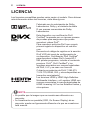 2
2
-
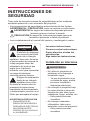 3
3
-
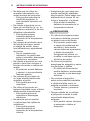 4
4
-
 5
5
-
 6
6
-
 7
7
-
 8
8
-
 9
9
-
 10
10
-
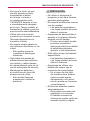 11
11
-
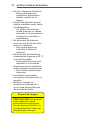 12
12
-
 13
13
-
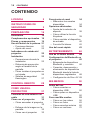 14
14
-
 15
15
-
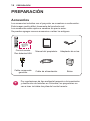 16
16
-
 17
17
-
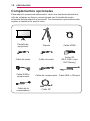 18
18
-
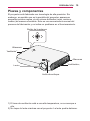 19
19
-
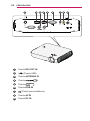 20
20
-
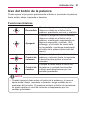 21
21
-
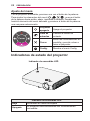 22
22
-
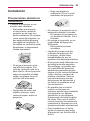 23
23
-
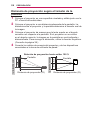 24
24
-
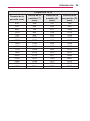 25
25
-
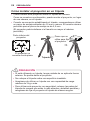 26
26
-
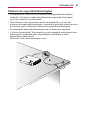 27
27
-
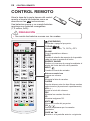 28
28
-
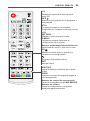 29
29
-
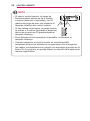 30
30
-
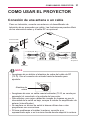 31
31
-
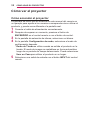 32
32
-
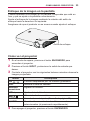 33
33
-
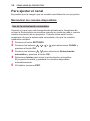 34
34
-
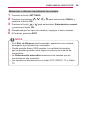 35
35
-
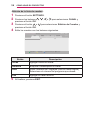 36
36
-
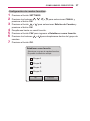 37
37
-
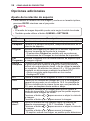 38
38
-
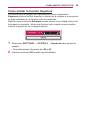 39
39
-
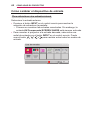 40
40
-
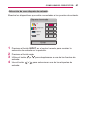 41
41
-
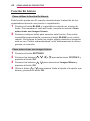 42
42
-
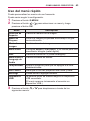 43
43
-
 44
44
-
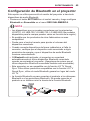 45
45
-
 46
46
-
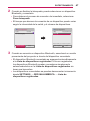 47
47
-
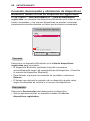 48
48
-
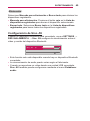 49
49
-
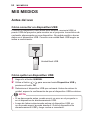 50
50
-
 51
51
-
 52
52
-
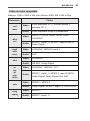 53
53
-
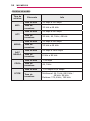 54
54
-
 55
55
-
 56
56
-
 57
57
-
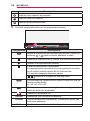 58
58
-
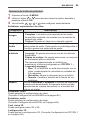 59
59
-
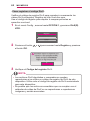 60
60
-
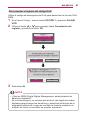 61
61
-
 62
62
-
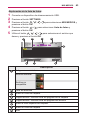 63
63
-
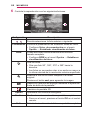 64
64
-
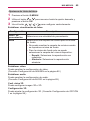 65
65
-
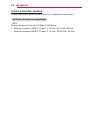 66
66
-
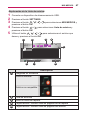 67
67
-
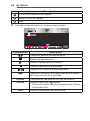 68
68
-
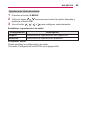 69
69
-
 70
70
-
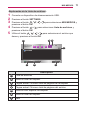 71
71
-
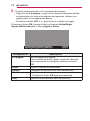 72
72
-
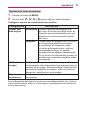 73
73
-
 74
74
-
 75
75
-
 76
76
-
 77
77
-
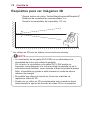 78
78
-
 79
79
-
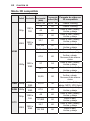 80
80
-
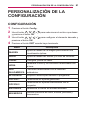 81
81
-
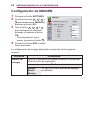 82
82
-
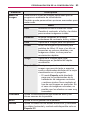 83
83
-
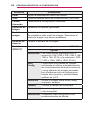 84
84
-
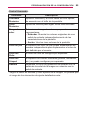 85
85
-
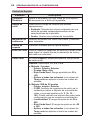 86
86
-
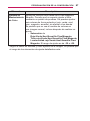 87
87
-
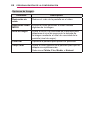 88
88
-
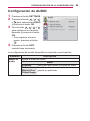 89
89
-
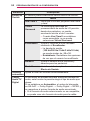 90
90
-
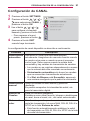 91
91
-
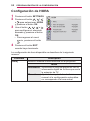 92
92
-
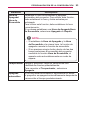 93
93
-
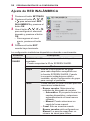 94
94
-
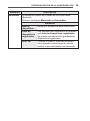 95
95
-
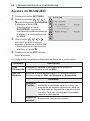 96
96
-
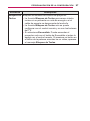 97
97
-
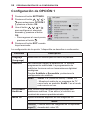 98
98
-
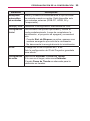 99
99
-
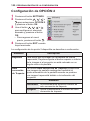 100
100
-
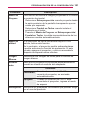 101
101
-
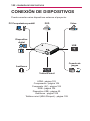 102
102
-
 103
103
-
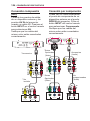 104
104
-
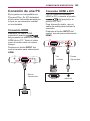 105
105
-
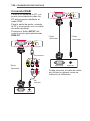 106
106
-
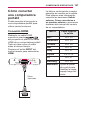 107
107
-
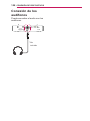 108
108
-
 109
109
-
 110
110
-
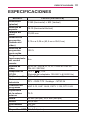 111
111
-
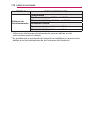 112
112
-
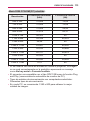 113
113
-
 114
114
-
 115
115
-
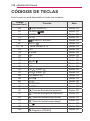 116
116
-
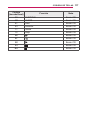 117
117
-
 118
118
-
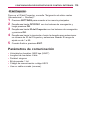 119
119
-
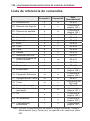 120
120
-
 121
121
-
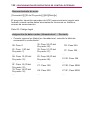 122
122
-
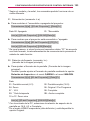 123
123
-
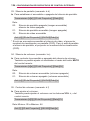 124
124
-
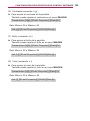 125
125
-
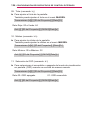 126
126
-
 127
127
-
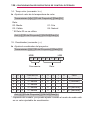 128
128
-
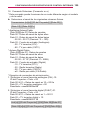 129
129
-
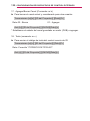 130
130
-
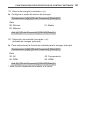 131
131
-
 132
132
-
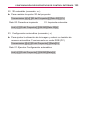 133
133
-
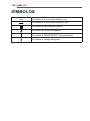 134
134
-
 135
135
LG MiniBeam PW1500 El manual del propietario
- Categoría
- Proyectores
- Tipo
- El manual del propietario
- Este manual también es adecuado para
Artículos relacionados
-
LG PH550 El manual del propietario
-
LG PW1500G Manual de usuario
-
LG PH550G El manual del propietario
-
LG HF80JG Manual de usuario
-
LG PH150 El manual del propietario
-
LG PH450UG El manual del propietario
-
LG PW600 Manual de usuario
-
LG PF1500G Manual de usuario
-
LG PA1000 Manual de usuario
-
LG PW800 Manual de usuario